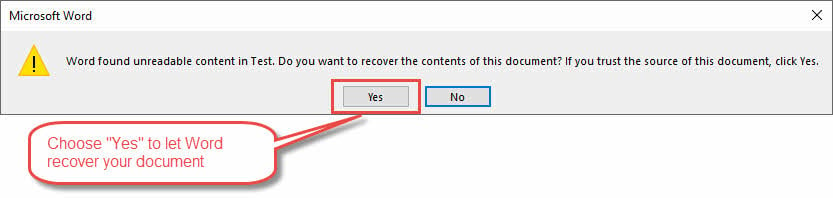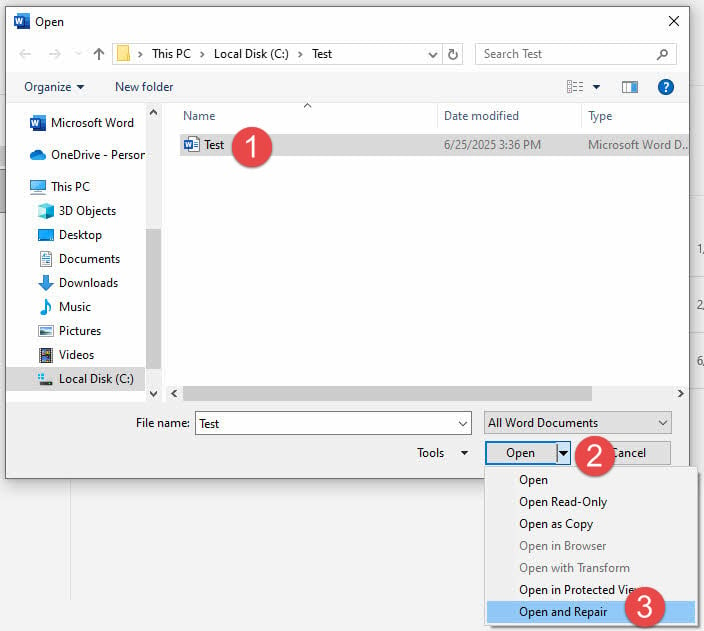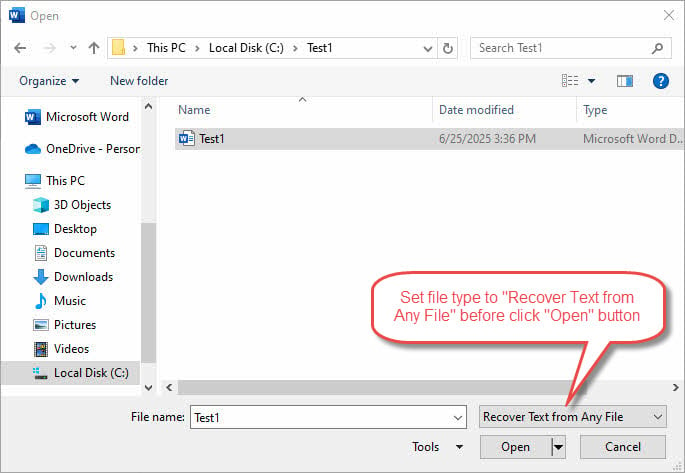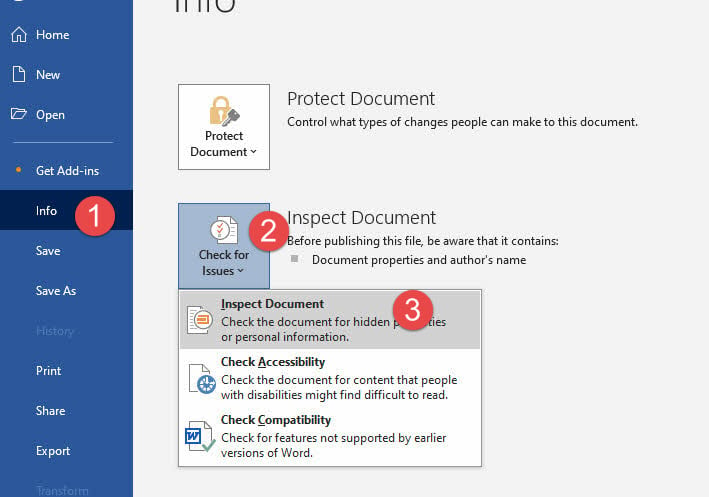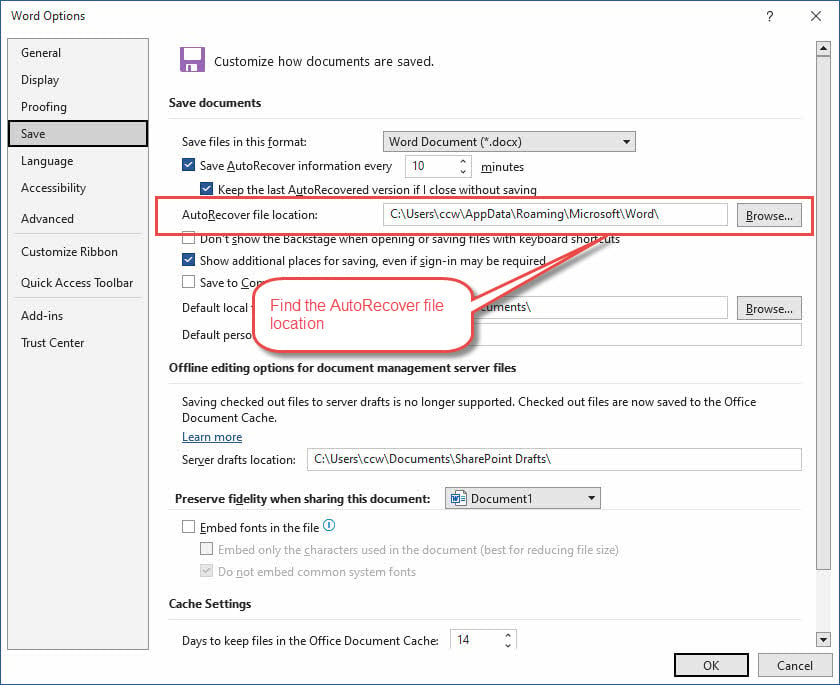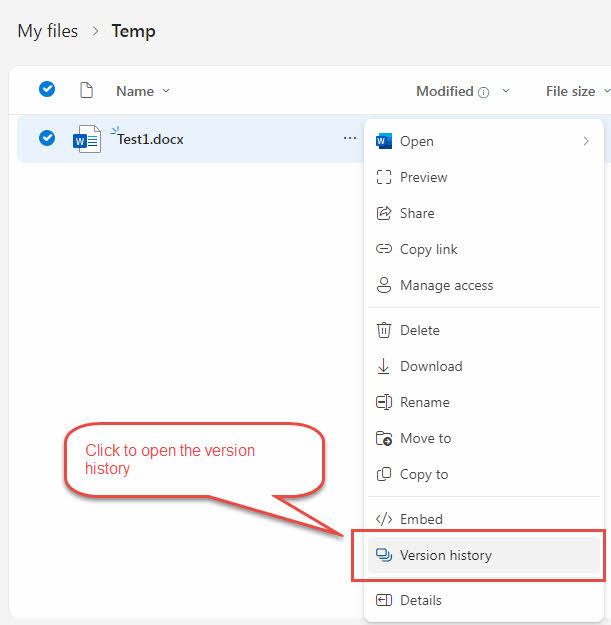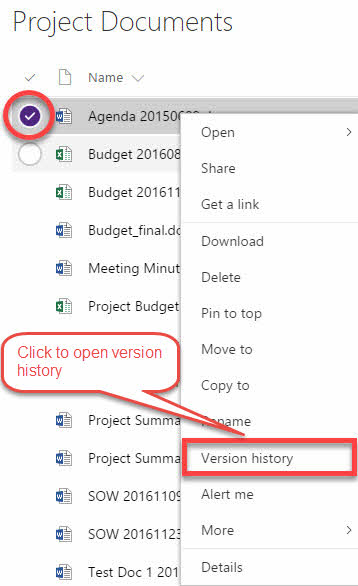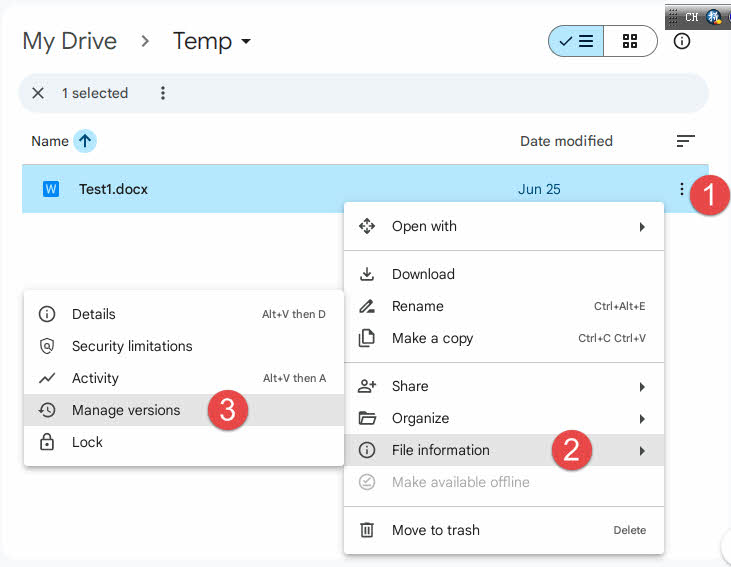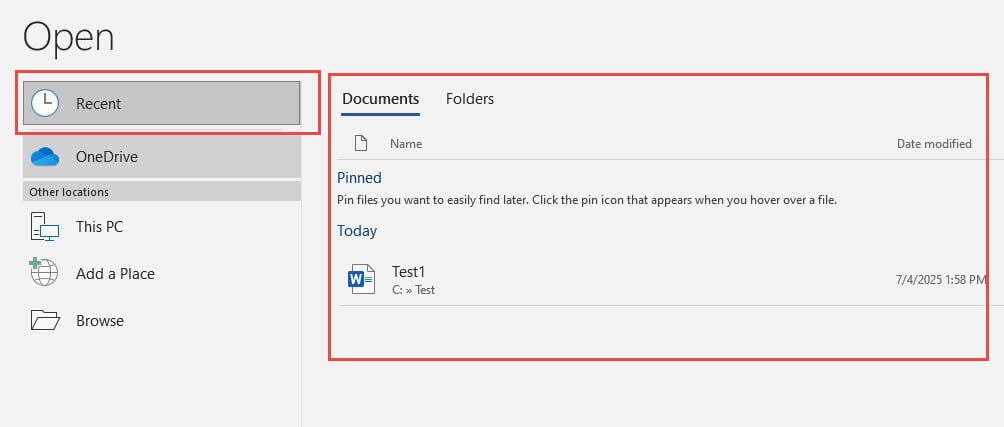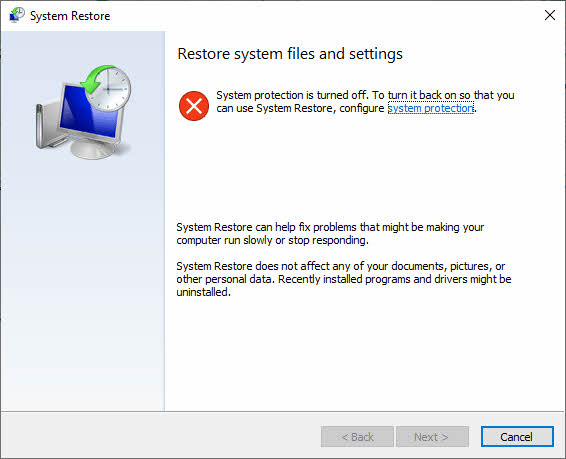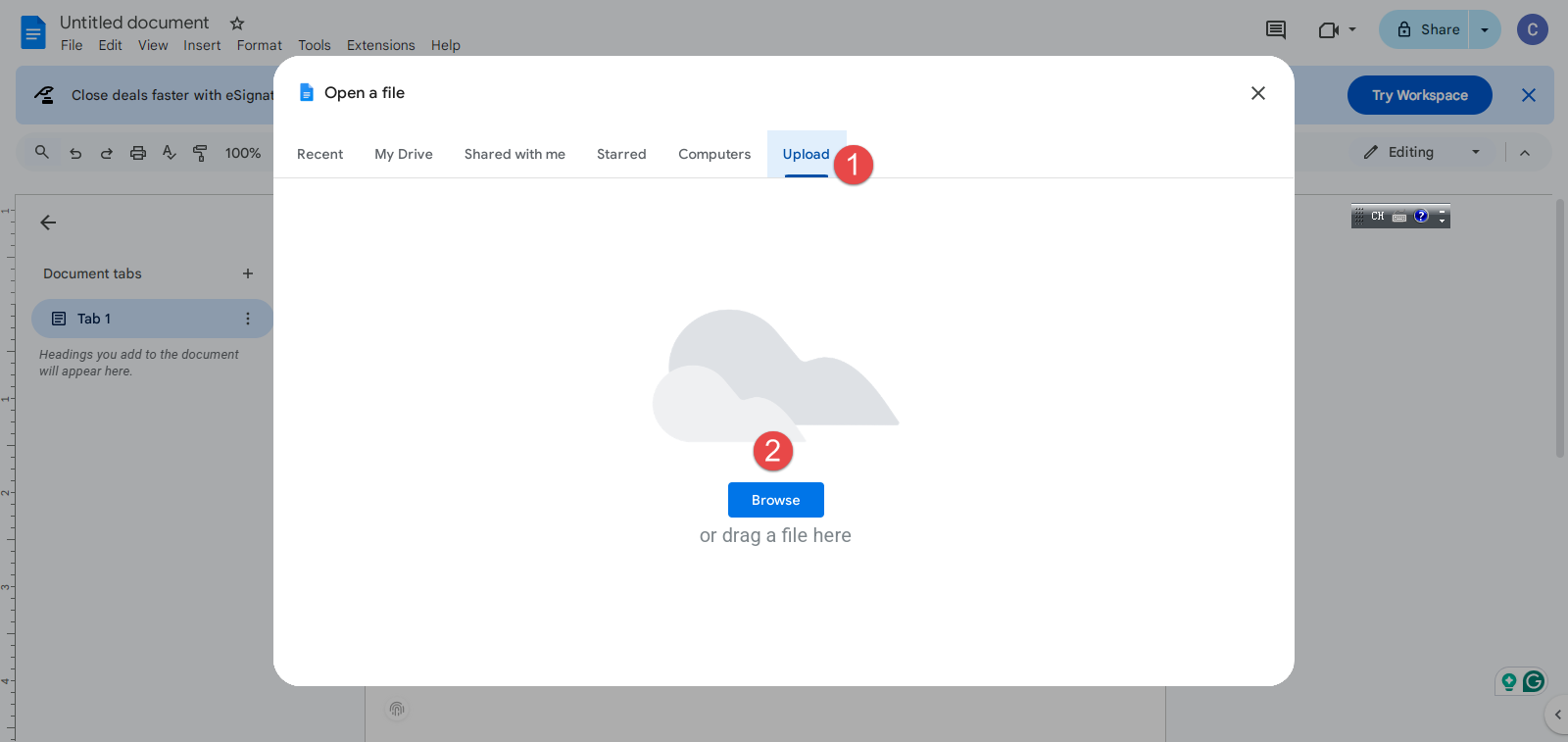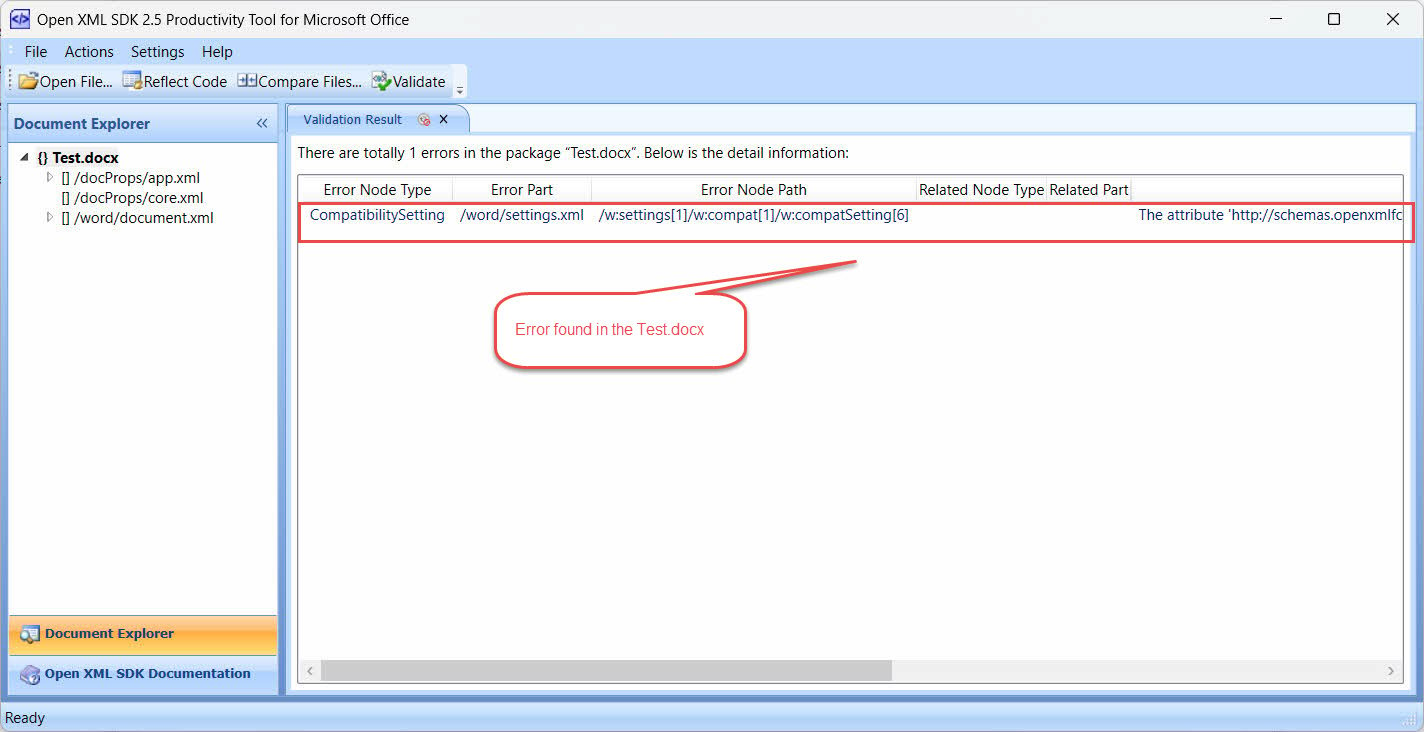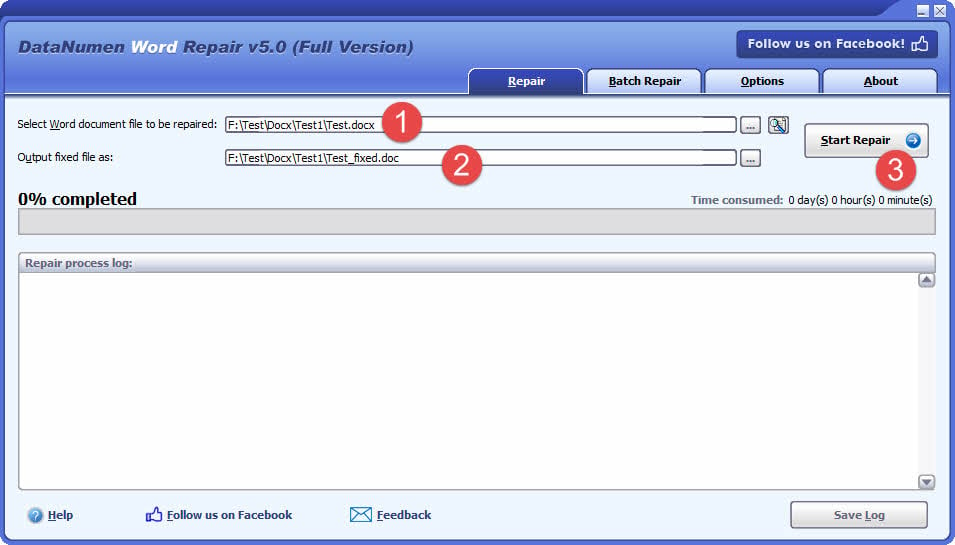കേടായ ഒരു വേഡ് ഡോക്യുമെന്റ് കൈകാര്യം ചെയ്യുന്നത് നിരാശാജനകമായിരിക്കും, പക്ഷേ എംost ഫയലുകൾ വിജയകരമായി നന്നാക്കാൻ കഴിയും. വേഡ് ഡോക്യുമെന്റ് ഫയലുകൾ നന്നാക്കുന്നതിനും നിങ്ങളുടെ ഉള്ളടക്കം വീണ്ടെടുക്കുന്നതിനുമുള്ള ഒന്നിലധികം രീതികൾ ഈ സമഗ്ര ഗൈഡിൽ ഉൾക്കൊള്ളുന്നു, സൗജന്യ ബിൽറ്റ്-ഇൻ സവിശേഷതകൾ മുതൽ നൂതന സാങ്കേതിക വിദ്യകളും പ്രൊഫഷണൽ റിപ്പയർ ഉപകരണങ്ങളും വരെ.
1. അവതാരിക
1.1 വേഡ് ഡോക്യുമെന്റ് കറപ്ഷൻ എന്താണ്?
ഫയൽ ഡാറ്റയ്ക്കോ ഘടനയ്ക്കോ കേടുപാടുകൾ സംഭവിക്കുമ്പോൾ വേഡ് ഡോക്യുമെന്റ് കറപ്ഷൻ സംഭവിക്കുന്നു, ഇത് മൈക്രോസോഫ്റ്റ് വേഡിന് ഉള്ളടക്കം വായിക്കാൻ ബുദ്ധിമുട്ടാക്കുന്നു. ഒരു കേടായ വേഡ് ഡോക്യുമെന്റ് എന്നാൽ നിങ്ങളുടെ ഉള്ളടക്കം l ആണെന്ന് അർത്ഥമാക്കുന്നില്ല.ost എന്നേക്കും - എംost ബിൽറ്റ്-ഇൻ ഫീച്ചറുകളോ ഇതര വീണ്ടെടുക്കൽ രീതികളോ ഉപയോഗിച്ച് വേഡ് ഫയൽ കറപ്ഷൻ പ്രശ്നങ്ങൾ പരിഹരിക്കാൻ കഴിയും.
1.2 അഴിമതിയുടെ പൊതുവായ കാരണങ്ങൾ
കേടായ വേഡ് ഫയലുകളുടെ കാരണങ്ങൾ മനസ്സിലാക്കുന്നത് നിലവിലുള്ള പ്രശ്നങ്ങൾ പരിഹരിക്കാനും ഭാവിയിലെ പ്രശ്നങ്ങൾ തടയാനും നിങ്ങളെ സഹായിക്കും. പൊതുവായ കാരണങ്ങളിൽ ഇവ ഉൾപ്പെടുന്നു:
- വൈദ്യുതി മുടക്കവും അനുചിതമായ ഷട്ട്ഡൗണുകളും – വേഡ് ഒരു ഡോക്യുമെന്റ് സേവ് ചെയ്യുമ്പോൾ നിങ്ങളുടെ കമ്പ്യൂട്ടർ അപ്രതീക്ഷിതമായി ഷട്ട് ഡൗൺ ആകുമ്പോൾ, പ്രോസസ്സിനിടയിൽ ഫയൽ കേടായേക്കാം.
- സംഭരണ ഉപകരണ പരാജയങ്ങൾ – ഫിസിക്കൽ സ്റ്റോറേജ് മീഡിയത്തിൽ പ്രശ്നങ്ങൾ ഉണ്ടാകുമ്പോൾ ഹാർഡ് ഡ്രൈവ് പിശകുകളും യുഎസ്ബി ഡ്രൈവ് പ്രശ്നങ്ങളും വേഡ് ഡോക്യുമെന്റ് കറപ്ഷനിലേക്ക് നയിച്ചേക്കാം.
- സോഫ്റ്റ്വെയർ വൈരുദ്ധ്യങ്ങളും ക്രാഷുകളും – ഒരു ഡോക്യുമെന്റിൽ പ്രവർത്തിക്കുമ്പോൾ Microsoft Word ക്രാഷ് ആയാലോ, അല്ലെങ്കിൽ മറ്റ് സോഫ്റ്റ്വെയറുകൾ Word-ന്റെ ഫയൽ പ്രവർത്തനങ്ങളിൽ ഇടപെടുകയാണെങ്കിലോ, അഴിമതി സംഭവിക്കാം.
- ഫയൽ കൈമാറ്റ പിശകുകൾ – ഡൗൺലോഡുകൾ തടസ്സപ്പെടൽ, ഇമെയിൽ അറ്റാച്ച്മെന്റ് പ്രശ്നങ്ങൾ, നെറ്റ്വർക്ക് പ്രശ്നങ്ങൾ, അല്ലെങ്കിൽ ഫയൽ പകർത്തുമ്പോൾ USB ഡ്രൈവ് അൺപ്ലഗ് ചെയ്യുന്നത് എന്നിവ ശരിയായി തുറക്കാത്ത വേഡ് ഫയലുകൾ കേടാകാൻ കാരണമാകും.
1.3 കേടായ വേഡ് ഡോക്യുമെന്റിന്റെ സാധാരണ ലക്ഷണങ്ങൾ
കേടായ വേഡ് ഡോക്യുമെന്റ് ലക്ഷണങ്ങൾ നേരത്തേ തിരിച്ചറിയുന്നത് പ്രശ്നം വഷളാകുന്നതിന് മുമ്പ് ഉചിതമായ നടപടി സ്വീകരിക്കാൻ നിങ്ങളെ സഹായിക്കും. സാധാരണ ലക്ഷണങ്ങളിൽ ഇവ ഉൾപ്പെടുന്നു:
- ഫയൽ തുറക്കുന്നില്ല. – കാണിക്കുന്നു സാധാരണ പിശക് സന്ദേശങ്ങൾ അതുപോലെ “വായിക്കാൻ പറ്റാത്ത ഉള്ളടക്കം കണ്ടെത്തിയ വാക്ക്”, ഫയൽ തുറക്കുമ്പോൾ ഹാങ്ങ് ചെയ്യുകയോ പ്രതികരിക്കാതിരിക്കുകയോ ചെയ്യുന്നു.
- "ഫയൽ പരിവർത്തനം" ഡയലോഗ് ഒരു ഫയൽ തുറക്കുമ്പോൾ "" എന്ന വാക്ക് ദൃശ്യമാകും. ഏതെങ്കിലും എൻകോഡിംഗ് തിരഞ്ഞെടുക്കുന്നത് വായിക്കാൻ കഴിയാത്ത ഉള്ളടക്കങ്ങൾ റെൻഡർ ചെയ്യും.
- വികലമായതോ വളച്ചൊടിച്ചതോ ആയ വാചകം – സാധാരണ വാചകം വിചിത്രമായ പ്രതീകങ്ങളോ അർത്ഥശൂന്യമായ ഉള്ളടക്കമോ ഉപയോഗിച്ച് മാറ്റിസ്ഥാപിക്കുന്നു.
- ഫോർമാറ്റിംഗ് കാണുന്നില്ല – പ്രമാണം l ഉപയോഗിച്ച് തെറ്റായി പ്രദർശിപ്പിക്കുന്നുost ഫോർമാറ്റിംഗ് അല്ലെങ്കിൽ ശൂന്യമായ വിഭാഗങ്ങൾ
- ഫോർമാറ്റിംഗ് അല്ലെങ്കിൽ ലേഔട്ട് മാറ്റാൻ കഴിയില്ല.
- കാണാതായ ചിത്രങ്ങൾ – പ്രമാണത്തിലെ ചില ചിത്രങ്ങൾ പ്രദർശിപ്പിക്കാൻ കഴിയില്ല അല്ലെങ്കിൽ നഷ്ടപ്പെട്ടിരിക്കുന്നു.
- ആവർത്തിച്ചുള്ള ക്രാഷുകൾ - ഒരു പ്രത്യേക പ്രമാണം തുറക്കാൻ ശ്രമിക്കുമ്പോൾ വേഡ് ആവർത്തിച്ച് ക്രാഷ് ചെയ്യുന്നു
- അപ്രതീക്ഷിത ഫയൽ വലുപ്പ മാറ്റങ്ങൾ – വിശദീകരണമില്ലാതെ ഫയൽ വലുപ്പം ഗണ്യമായി മാറിയിരിക്കുന്നു.
1.4 വേഡ് ഡോക്യുമെന്റ് കറപ്ഷന്റെ സാധാരണ പിശക് സന്ദേശങ്ങൾ
കേടായ ഒരു വേഡ് ഡോക്യുമെന്റ് തുറക്കുമ്പോൾ നിങ്ങൾ കാണുന്ന ചില സാധാരണ പിശക് സന്ദേശങ്ങൾ താഴെ കൊടുക്കുന്നു:
xxx.docx എന്ന ഫയൽ തുറക്കാൻ കഴിയില്ല, കാരണം അതിലെ ഉള്ളടക്കങ്ങളിൽ പ്രശ്നങ്ങളുണ്ട്. (വിശദാംശങ്ങൾ: ഫയൽ കേടായതിനാൽ തുറക്കാൻ കഴിയില്ല.)
ക്ഷമിക്കണം. xxx.docx-ന്റെ ഉള്ളടക്കത്തിൽ ഒരു പ്രശ്നം കണ്ടെത്തിയതിനാൽ ഞങ്ങൾക്ക് അത് തുറക്കാൻ കഴിയില്ല.
Xxx.docx- ൽ വായിക്കാൻ കഴിയാത്ത ഉള്ളടക്കം പദം കണ്ടെത്തി. ഈ പ്രമാണത്തിലെ ഉള്ളടക്കങ്ങൾ വീണ്ടെടുക്കാൻ നിങ്ങൾ ആഗ്രഹിക്കുന്നുണ്ടോ? ഈ പ്രമാണത്തിന്റെ ഉറവിടം നിങ്ങൾ വിശ്വസിക്കുന്നുവെങ്കിൽ, അതെ ക്ലിക്കുചെയ്യുക.
വിശദാംശങ്ങൾ: ചില ഭാഗങ്ങൾ നഷ്ടപ്പെട്ടതിനാലോ അസാധുവായതിനാലോ Microsoft Office-ന് ഈ ഫയൽ തുറക്കാൻ കഴിയില്ല.
ഫയൽ തുറക്കാൻ ശ്രമിക്കുമ്പോൾ വേഡിന് ഒരു പിശക് നേരിട്ടു. ഈ നിർദ്ദേശങ്ങൾ പരീക്ഷിച്ചുനോക്കൂ. *ഡോക്യുമെന്റിനോ ഡ്രൈവിനോ ഉള്ള ഫയൽ അനുമതികൾ പരിശോധിക്കുക. *ആവശ്യത്തിന് മെമ്മറിയും ഡിസ്ക് സ്ഥലവും ഉണ്ടെന്ന് ഉറപ്പാക്കുക. *ടെക്സ്റ്റ് റിക്കവറി കൺവെർട്ടർ ഉപയോഗിച്ച് ഫയൽ തുറക്കുക.
ഈ പിശക് സന്ദേശം പല കാരണങ്ങളാൽ ദൃശ്യമാകാം. പ്രമാണം കേടായതോ കേടായതോ ആകാം. ഒന്നുകിൽ ഉപയോഗിക്കുക വാചകം വീണ്ടെടുക്കുക കൺവെർട്ടർ അല്ലെങ്കിൽ തുറന്ന് നന്നാക്കുക സവിശേഷത.
വേഡിന് പ്രമാണം തുറക്കാൻ കഴിയില്ല: ഉപയോക്താവിന് ആക്സസ് പ്രത്യേകാവകാശങ്ങളില്ല.
വ്യക്തമാക്കാത്ത പിശക്
2. സൗജന്യ ബിൽറ്റ്-ഇൻ രീതികൾ
2.1 ഡോക്യുമെന്റ് വീണ്ടെടുക്കൽ പ്രോംപ്റ്റ്
ഒരു ഫയൽ തുറക്കുമ്പോൾ വേഡ് കറപ്ഷൻ കണ്ടെത്തുമ്പോൾ, ഡോക്യുമെന്റ് നന്നാക്കാൻ വാഗ്ദാനം ചെയ്യുന്ന ഒരു ഓട്ടോമാറ്റിക് റിക്കവറി പ്രോംപ്റ്റ് അത് പലപ്പോഴും പ്രദർശിപ്പിക്കും. ഈ പ്രോംപ്റ്റുകളോട് എങ്ങനെ പ്രതികരിക്കണമെന്ന് മനസ്സിലാക്കുന്നത് നിങ്ങളുടെ വിജയകരമായ വീണ്ടെടുക്കലിനുള്ള സാധ്യതകളെ ഗണ്യമായി മെച്ചപ്പെടുത്തും.
വീണ്ടെടുക്കൽ പ്രോംപ്റ്റുകൾ നേരിടുമ്പോഴുള്ള ഘട്ടങ്ങൾ:
- പ്രോംപ്റ്റ് തരം തിരിച്ചറിയുക: "" പോലുള്ള ഓപ്ഷനുകൾക്കായി തിരയുക.അതെ"വീണ്ടെടുക്കാൻ ശ്രമിക്കാൻ,"ഇല്ല"റദ്ദാക്കാൻ, അല്ലെങ്കിൽ"വീണ്ടെടുക്കുക” അധിക ചോയ്സുകൾക്കൊപ്പം
- എല്ലായ്പ്പോഴും വീണ്ടെടുക്കൽ തിരഞ്ഞെടുക്കുക: തിരഞ്ഞെടുക്കുക "അതെ" അഥവാ "വീണ്ടെടുക്കുക” നിങ്ങൾക്ക് അറിയപ്പെടുന്ന ഒരു നല്ല ബാക്കപ്പ് ഇല്ലെങ്കിൽ
- ക്ഷമയോടെ കാത്തിരിക്കുക: യാന്ത്രിക വീണ്ടെടുക്കൽ പ്രക്രിയ പൂർത്തിയാക്കാൻ അനുവദിക്കുക (ഫയൽ വലുപ്പമനുസരിച്ച് സമയമെടുത്തേക്കാം)
- തടസ്സപ്പെടുത്തരുത്: വീണ്ടെടുക്കൽ പ്രക്രിയയ്ക്കിടെ Word റദ്ദാക്കുകയോ അടയ്ക്കുകയോ ചെയ്യുന്നത് ഒഴിവാക്കുക.
- വീണ്ടെടുത്ത ഉള്ളടക്കം അവലോകനം ചെയ്യുക: ഡോക്യുമെന്റ് തുറന്ന് ശരിയായി പ്രദർശിപ്പിക്കുന്നുണ്ടോ എന്ന് പരിശോധിക്കുക.
- ഉടൻ തന്നെ സംരക്ഷിക്കുക: വീണ്ടെടുക്കൽ വിജയിച്ചാൽ, ഉടൻ തന്നെ ഒരു പുതിയ ഫയൽ നാമത്തിൽ പ്രമാണം സംരക്ഷിക്കുക.
- ഭാഗികമായ വീണ്ടെടുക്കൽ സ്വീകരിക്കുക: വേഡിന് പ്രമാണത്തിന്റെ ഒരു ഭാഗം മാത്രമേ വീണ്ടെടുക്കാൻ കഴിയൂ എങ്കിൽ, അതിൽ വിലപ്പെട്ട ഉള്ളടക്കം അടങ്ങിയിരിക്കാമെന്നതിനാൽ അത് സ്വീകരിക്കുക.
പ്രധാന കുറിപ്പുകൾ: വീണ്ടെടുക്കപ്പെട്ട പ്രമാണത്തിൽ ചില ഫോർമാറ്റിംഗുകളോ ചെറിയ ഘടകങ്ങളോ നഷ്ടപ്പെട്ടിരിക്കാം, പക്ഷേ പ്രധാന ഉള്ളടക്കം സംരക്ഷിക്കണം. വീണ്ടെടുക്കൽ ഓപ്ഷനുകൾ മനസ്സിലാക്കുക എന്നതിനർത്ഥം എല്ലാം നഷ്ടപ്പെടുന്നതിനുപകരം ഭാഗിക വീണ്ടെടുക്കൽ എപ്പോൾ സ്വീകരിക്കണമെന്ന് അറിയുക എന്നാണ്.
കേടായ വേഡ് ഫയലുകൾ വീണ്ടെടുക്കുന്നതിനുള്ള ഈ രീതി പലപ്പോഴും വേഡ് സ്വയമേവ പ്രശ്നങ്ങൾ കണ്ടെത്തുമ്പോൾ ഡോക്യുമെന്റ് വീണ്ടെടുക്കലിനുള്ള ഏറ്റവും എളുപ്പമുള്ള പാത നൽകുന്നു.
2.2 തുറക്കലും നന്നാക്കലും സവിശേഷത
വേഡ് ഫയൽ കറപ്ഷൻ പരിഹരിക്കുന്നതിനുള്ള മൈക്രോസോഫ്റ്റ് വേഡിന്റെ പ്രാഥമിക ബിൽറ്റ്-ഇൻ ടൂളാണ് ഓപ്പൺ ആൻഡ് റിപ്പയർ ഫീച്ചർ. കേടായ ഡോക്യുമെന്റുകൾ കൈകാര്യം ചെയ്യുമ്പോൾ ഈ രീതി നിങ്ങളുടെ ആദ്യ ശ്രമമായിരിക്കണം, കാരണം ഇത് സാധാരണ അഴിമതി പ്രശ്നങ്ങൾ സ്വയമേവ കൈകാര്യം ചെയ്യുന്നതിനായി പ്രത്യേകം രൂപകൽപ്പന ചെയ്തിരിക്കുന്നു.
ഓപ്പൺ ആൻഡ് റിപ്പയർ ഉപയോഗിക്കുന്നതിനുള്ള ഘട്ടങ്ങൾ:
- മൈക്രോസോഫ്റ്റ് വേഡ് തുറക്കുക (നിങ്ങളുടെ കേടായ ഡോക്യുമെന്റ് നേരിട്ട് തുറക്കാൻ ശ്രമിക്കരുത്)
- പോകുക ഫയൽ> തുറക്കുക നിങ്ങളുടെ പ്രശ്നമുള്ള ഫയൽ അടങ്ങിയ ഫോൾഡറിലേക്ക് നാവിഗേറ്റ് ചെയ്യുക.
- നിങ്ങളുടെ കേടായ ഡോക്യുമെന്റ് തിരഞ്ഞെടുക്കുക, പക്ഷേ “” ക്ലിക്ക് ചെയ്യരുത്.തുറക്കുക” നേരിട്ട്
- “” എന്നതിന് അടുത്തുള്ള ചെറിയ ഡ്രോപ്പ്ഡൗൺ അമ്പടയാളത്തിൽ ക്ലിക്കുചെയ്യുക.തുറക്കുക”ബട്ടൺ
- തിരഞ്ഞെടുക്കുക "തുറന്ന് നന്നാക്കുക” ഡ്രോപ്പ്ഡൗൺ മെനുവിൽ നിന്ന്
- വേഡ് അതിന്റെ സമഗ്രമായ നന്നാക്കൽ പ്രക്രിയ ആരംഭിക്കുന്നതുവരെ കാത്തിരിക്കുക (കുറച്ച് മിനിറ്റ് എടുത്തേക്കാം)
- അറ്റകുറ്റപ്പണി വിജയകരമാണെങ്കിൽ, വേഡ് ഡോക്യുമെന്റ് തുറക്കുകയും ഒരു നന്നാക്കൽ സന്ദേശം കാണിക്കുകയും ചെയ്യും.
- നന്നാക്കിയ പതിപ്പ് സംരക്ഷിക്കുന്നതിന് ഒരു പുതിയ ഫയൽ നാമത്തിൽ പ്രമാണം ഉടൻ സംരക്ഷിക്കുക.
വേഡ് ഡോക്യുമെന്റുകൾ നന്നാക്കുന്നതിനുള്ള ഈ രീതി പ്രധാനമായും ഫയലിന്റെ അവസാനത്തിൽ കറപ്ഷനുകൾ സംഭവിക്കുമ്പോൾ മാത്രമേ പ്രവർത്തിക്കൂ. എന്നാൽ ഫയലിന്റെ തലക്കെട്ടിലോ മധ്യത്തിലോ കറപ്ഷനുകൾ സംഭവിക്കുമ്പോൾ ഇത് പ്രവർത്തിക്കില്ല.
2.3 ഏത് ഫയലിൽ നിന്നും വാചകം വീണ്ടെടുക്കുക
സ്റ്റാൻഡേർഡ് റിപ്പയർ രീതികൾ പരാജയപ്പെടുമ്പോൾ, "ഏത് ഫയലിൽ നിന്നും വാചകം വീണ്ടെടുക്കുക" കൺവെർട്ടറിന് ഗുരുതരമായി കേടായ പ്രമാണങ്ങളിൽ നിന്ന് വായിക്കാവുന്ന ഉള്ളടക്കം വേർതിരിച്ചെടുക്കാൻ കഴിയും. പ്രമാണ ഘടനയ്ക്ക് സാരമായ കേടുപാടുകൾ സംഭവിച്ചാലും, അവശ്യ വാചക ഉള്ളടക്കം സംരക്ഷിക്കുന്നതിലാണ് ഈ രീതി ശ്രദ്ധ കേന്ദ്രീകരിക്കുന്നത്.
കേടായ ഫയലുകളിൽ നിന്ന് ടെക്സ്റ്റ് വീണ്ടെടുക്കുന്നതിനുള്ള ഘട്ടങ്ങൾ:
- Microsoft Word തുറക്കുക
- പോകുക ഫയൽ> തുറക്കുക നിങ്ങളുടെ കേടായ പ്രമാണത്തിലേക്ക് നാവിഗേറ്റ് ചെയ്യുക
- തുറക്കുന്നതിന് മുമ്പ്, ഫയൽ തരം ഡ്രോപ്പ്ഡൗൺ “ എന്നതിൽ നിന്ന് മാറ്റുക.എല്ലാ വേഡ് ഡോക്യുമെന്റുകളും”മുതൽ“ഏത് ഫയലിൽ നിന്നും ടെക്സ്റ്റ് വീണ്ടെടുക്കുക (*.*)"
- നിങ്ങളുടെ കേടായ പ്രമാണം തിരഞ്ഞെടുത്ത് ക്ലിക്കുചെയ്യുക തുറക്കുക
- വേഡ് ഫയൽ പ്രോസസ്സ് ചെയ്യുന്നതുവരെ കാത്തിരിക്കുക, വീണ്ടെടുത്ത വാചകം ഒരു പുതിയ പ്രമാണത്തിൽ പ്രദർശിപ്പിക്കുക.
- വീണ്ടെടുത്ത വാചകം അവലോകനം ചെയ്യുക (ഫോർമാറ്റിംഗ് കോഡുകളോ വിചിത്രമായ പ്രതീകങ്ങളോ ഉൾപ്പെട്ടേക്കാം)
- ഏതെങ്കിലും ബാഹ്യ പ്രതീകങ്ങൾ സ്വമേധയാ വൃത്തിയാക്കുക.
- ആവശ്യാനുസരണം പ്രമാണം വീണ്ടും ഫോർമാറ്റ് ചെയ്യുക
- വീണ്ടെടുത്ത ഉള്ളടക്കം ഒരു പുതിയ ഫയൽ നാമത്തിൽ സംരക്ഷിക്കുക.
വേഡ് ഫയലുകൾ നന്നാക്കുന്നതിനുള്ള ഈ സൗജന്യ രീതി ഫോർമാറ്റിംഗും ഉൾച്ചേർത്ത വസ്തുക്കളും ത്യജിക്കുന്നു, പക്ഷേ പലപ്പോഴും എനിക്ക് പ്രാധാന്യമുള്ള എഴുതിയ ഉള്ളടക്കം വിജയകരമായി വീണ്ടെടുക്കുന്നു.ost.
2.4 പ്രശ്ന ഡാറ്റ നീക്കം ചെയ്യാൻ ഡോക്യുമെന്റ് ഇൻസ്പെക്ടർ ഉപയോഗിക്കുന്നു
വേഡ്/ഓഫീസ് 2016 മുതൽ, പുതിയതും ശക്തവുമായ ഒരു ഉപകരണം ഡോക്യുമെന്റ് ഇൻസ്പെക്ടർ പ്രശ്നകരമായ മെറ്റാഡാറ്റ, മറഞ്ഞിരിക്കുന്ന ഉള്ളടക്കം അല്ലെങ്കിൽ ഉൾച്ചേർത്ത വസ്തുക്കൾ എന്നിവ മൂലമുണ്ടാകുന്ന അഴിമതി പരിഹരിക്കുന്നതിനായി അവതരിപ്പിച്ചിരിക്കുന്നു. ഡോക്യുമെന്റിന്റെ തകരാറിന് കാരണമായേക്കാവുന്ന കേടായ ഡാറ്റ തിരിച്ചറിയുകയും നീക്കം ചെയ്യുകയും ചെയ്തുകൊണ്ടാണ് ഈ രീതി പ്രവർത്തിക്കുന്നത്.
കുറിപ്പ്: ഈ രീതി തുറക്കുന്ന പ്രമാണങ്ങൾക്ക് മാത്രമേ പ്രവർത്തിക്കൂ, പക്ഷേ പ്രവർത്തന സമയത്ത് ക്രാഷ് ചെയ്യുന്നതോ ഫോർമാറ്റിംഗ് അപാകതകൾ പ്രദർശിപ്പിക്കുന്നതോ പോലുള്ള വിചിത്രമായ പെരുമാറ്റം കാണിക്കുന്നു.
ഡോക്യുമെന്റ് ഇൻസ്പെക്ടർ ഉപയോഗിക്കുന്നതിനുള്ള ഘട്ടങ്ങൾ:
- നിങ്ങളുടെ പ്രശ്നമുള്ള പ്രമാണം തുറക്കുക (സാധാരണയായി തുറക്കുന്നില്ലെങ്കിൽ, ശ്രമിക്കുക സുരക്ഷിത മോഡ് ആദ്യം)
- പോകുക ഫയൽ > വിവരങ്ങൾ > പ്രശ്നങ്ങൾ പരിശോധിക്കുക > പ്രമാണം പരിശോധിക്കുക
- സ്കാനിംഗിനായി അവതരിപ്പിച്ചിരിക്കുന്ന വിഭാഗങ്ങൾ അവലോകനം ചെയ്യുക:
- അഭിപ്രായങ്ങളും തിരുത്തലുകളും
- പ്രമാണ സ്വത്തുക്കളും വ്യക്തിഗത വിവരങ്ങളും
- ഇഷ്ടാനുസൃത XML ഡാറ്റ
- തലക്കെട്ടുകളും അടിക്കുറിപ്പുകളും
- മറഞ്ഞിരിക്കുന്ന വാചകം
- അഴിമതി കൈകാര്യം ചെയ്യുമ്പോൾ എല്ലാ വിഭാഗങ്ങളും തിരഞ്ഞെടുക്കുക (ശുപാർശ ചെയ്യുന്നത്)
- “ക്ലിക്കുചെയ്യുകപരിശോധിക്കുക” പ്രമാണം വിശകലനം ചെയ്യാൻ
- പ്രശ്ന സാധ്യതയുള്ള ഉള്ളടക്കം കാണിക്കുന്ന ഫലങ്ങൾ അവലോകനം ചെയ്യുക.
- “ക്ലിക്കുചെയ്യുകഎല്ലാം നീക്കം ചെയ്യുക” കേടായ ഡാറ്റ അടങ്ങിയിരിക്കാവുന്ന വിഭാഗങ്ങൾക്ക്
- അഴിമതി പ്രശ്നങ്ങൾ പരിഹരിച്ചോ എന്ന് പരിശോധിക്കാൻ ക്ലീൻ ഫയൽ പരിശോധിക്കുക.
- ഒരു പുതിയ ഫയൽ നാമത്തിൽ പ്രമാണം സംരക്ഷിക്കുക
3. ഇതര വീണ്ടെടുക്കൽ ഉറവിടങ്ങൾ
3.1 ഫയലുകൾ ഓട്ടോറിക്കവറും ബാക്കപ്പും
നിങ്ങളുടെ പ്രാഥമിക പ്രമാണം കേടാകുമ്പോൾ ജീവൻ രക്ഷിക്കാൻ കഴിയുന്ന ബാക്കപ്പ് ഫയലുകളും ഓട്ടോറിക്കവർ പ്രമാണങ്ങളും വേഡ് യാന്ത്രികമായി സൃഷ്ടിക്കുന്നു. ഈ മറഞ്ഞിരിക്കുന്ന സുരക്ഷാ വലകളിൽ പലപ്പോഴും നിങ്ങളുടെ സൃഷ്ടിയുടെ സമീപകാല പതിപ്പുകൾ അടങ്ങിയിരിക്കുന്നു, അവ അഴിമതിക്ക് കാരണമായ ഒന്നും തന്നെ ബാധിച്ചിട്ടില്ല.
AutoRecover ഫയലുകൾ കണ്ടെത്തി ഉപയോഗിക്കുന്നതിനുള്ള ഘട്ടങ്ങൾ:
കുറിപ്പ്: ഓട്ടോറിക്കവർ ഡിഫോൾട്ടായി പ്രവർത്തനക്ഷമമാക്കിയിരിക്കുന്നു.
- പോകുക ഫയൽ > ഓപ്ഷനുകൾ > സംരക്ഷിക്കുക കൂടാതെ ഓട്ടോറിക്കവർ ഫയൽ സ്ഥാനം ശ്രദ്ധിക്കുക.
- വിൻഡോസ് ഫയൽ എക്സ്പ്ലോറർ തുറന്ന് ഓട്ടോറിക്കവർ ഫോൾഡറിലേക്ക് നാവിഗേറ്റ് ചെയ്യുക.
- നിങ്ങളുടെ ഡോക്യുമെന്റ് പേരും .asd എക്സ്റ്റൻഷനും ഉള്ള ഫയലുകൾക്കായി തിരയുക.
- വേഡ് സമാരംഭിച്ച് പോകുക ഫയൽ> തുറക്കുക
- ഫയൽ തരം ഡ്രോപ്പ്ഡൗൺ “” ആയി മാറ്റുക.എല്ലാ ഫയലുകളും (*.*)” .asd ഫയലുകൾ കാണാൻ
- ഓട്ടോറിക്കവർ ഫയൽ തിരഞ്ഞെടുത്ത് തുറക്കാൻ ശ്രമിക്കുക.
- Word അത് തുറക്കുന്നില്ലെങ്കിൽ, ഒന്ന് ശ്രമിച്ചുനോക്കൂ ബദൽ ഉപകരണം അത് നന്നാക്കാൻ.
ഓട്ടോമാറ്റിക് ബാക്കപ്പ് ഫയലുകൾ കണ്ടെത്തുന്നതിനുള്ള ഘട്ടങ്ങൾ:
കുറിപ്പ്: യാന്ത്രിക ബാക്കപ്പ് ചെയ്യില്ല സ്ഥിരസ്ഥിതിയായി പ്രവർത്തനക്ഷമമാക്കി.
- നിങ്ങളുടെ യഥാർത്ഥ പ്രമാണം സൂക്ഷിച്ചിരിക്കുന്ന അതേ ഫോൾഡറിലേക്ക് നാവിഗേറ്റ് ചെയ്യുക.
- .wbk എക്സ്റ്റൻഷനുകളുള്ള ഫയലുകൾക്കായി തിരയുക (വേഡ് ഡോക്യുമെന്റുകളുടെ ബാക്കപ്പ്)
- Word തുറന്ന് ഇതിലേക്ക് പോകുക ഫയൽ> തുറക്കുക
- ഫയൽ തരം “” ആയി മാറ്റുക.എല്ലാ ഫയലുകളും (*.*)” .wbk ഫയലുകൾ കാണാൻ
- ബാക്കപ്പ് ഫയൽ തിരഞ്ഞെടുത്ത് തുറക്കുക
- Word ന് അത് തുറക്കാൻ കഴിയുന്നില്ലെങ്കിൽ, ശ്രമിക്കുക മറ്റൊരു ഉപകരണം ആദ്യം നന്നാക്കാൻ.
മികച്ച ഓട്ടോറിക്കവർ ഓപ്ഷനുകൾ സജ്ജമാക്കുന്നു:
- പോകുക ഫയൽ > ഓപ്ഷനുകൾ > സംരക്ഷിക്കുക
- ഓട്ടോറിക്കവർ പ്രാപ്തമാക്കിയിട്ടുണ്ടെന്ന് ഉറപ്പാക്കുക
- പരമാവധി സംരക്ഷണത്തിനായി ഒരു ചെറിയ ഇടവേള (ഓരോ 5 മിനിറ്റിലും പോലെ) സജ്ജമാക്കുക.
- ഓട്ടോറിക്കവർ ഫയൽ ലൊക്കേഷൻ ആക്സസ് ചെയ്യാനാകുമെന്ന് ഉറപ്പാക്കുക.
3.2 പതിപ്പ് ചരിത്രവും ക്ലൗഡ് വീണ്ടെടുക്കലും
OneDrive, SharePoint, Google Drive പോലുള്ള ക്ലൗഡ് സ്റ്റോറേജ് സേവനങ്ങൾ നിങ്ങളുടെ ഡോക്യുമെന്റുകളുടെ പതിപ്പ് ചരിത്രം സ്വയമേവ പരിപാലിക്കുന്നു, അഴിമതി സംഭവിക്കുമ്പോൾ മികച്ച വീണ്ടെടുക്കൽ ഓപ്ഷനുകൾ നൽകുന്നു.
OneDrive വേഡ് വീണ്ടെടുക്കലിനുള്ള ഘട്ടങ്ങൾ:
- നിങ്ങളുടെ OneDrive ഫോൾഡറിലേക്ക് (ഓൺലൈൻ അല്ലെങ്കിൽ ഡെസ്ക്ടോപ്പ് ആപ്പ്) നാവിഗേറ്റ് ചെയ്യുക.
- നിങ്ങളുടെ കേടായ പ്രമാണത്തിന്റെ “…” ൽ വലത്-ക്ലിക്കുചെയ്യുക.
- തിരഞ്ഞെടുക്കുക "പതിപ്പ് ചരിത്രം” സന്ദർഭ മെനുവിൽ നിന്ന്
- ടൈംസ്റ്റാമ്പുകൾ ഉപയോഗിച്ച് മുൻ പതിപ്പുകളുടെ പട്ടിക അവലോകനം ചെയ്യുക.
- പ്രവർത്തിക്കുന്ന ഒരു പകർപ്പ് കണ്ടെത്താൻ വ്യത്യസ്ത പതിപ്പുകൾ പ്രിവ്യൂ ചെയ്യുക.
- “ക്ലിക്കുചെയ്യുകപുനഃസ്ഥാപിക്കുക” നിങ്ങൾ വീണ്ടെടുക്കാൻ ആഗ്രഹിക്കുന്ന പതിപ്പിൽ
- നിങ്ങളുടെ ഷെയർപോയിന്റ് ഡോക്യുമെന്റ് ലിബിലേക്ക് നാവിഗേറ്റ് ചെയ്യുകrary
- കേടായ ഫയലിൽ വലത്-ക്ലിക്ക് ചെയ്യുക
- തിരഞ്ഞെടുക്കുക "പതിപ്പ് ചരിത്രം”മെനുവിൽ നിന്ന്
- ലഭ്യമായ പതിപ്പുകൾ ബ്രൗസ് ചെയ്യുക
- അഴിമതി സംഭവിക്കുന്നതിന് മുമ്പുള്ള ഒരു പ്രവർത്തിക്കുന്ന പതിപ്പ് തിരഞ്ഞെടുത്ത് പുനഃസ്ഥാപിക്കുക.
Google ഡ്രൈവ് പതിപ്പ് വീണ്ടെടുക്കലിനുള്ള ഘട്ടങ്ങൾ:
- drive.google.com ലേക്ക് പോയി നിങ്ങളുടെ ഡോക്യുമെന്റ് കണ്ടെത്തുക.
- കേടായ ഫയലിനായി മൂന്ന് ഡോട്ടുകളിൽ വലത്-ക്ലിക്കുചെയ്യുക.
- തെരഞ്ഞെടുക്കുക "ഫയൽ വിവരങ്ങൾ", പിന്നെ "പതിപ്പുകൾ കൈകാര്യം ചെയ്യുക”മെനുവിൽ നിന്ന്
- ലഭ്യമായ പതിപ്പുകളും ടൈംസ്റ്റാമ്പുകളും അവലോകനം ചെയ്യുക
- നിങ്ങൾക്ക് ആവശ്യമുള്ള പതിപ്പ് ഡൗൺലോഡ് ചെയ്യുക അല്ലെങ്കിൽ പുനഃസ്ഥാപിക്കുക
ക്ലൗഡ് സംഭരണ യാന്ത്രിക ബാക്കപ്പുകളുടെ പ്രയോജനങ്ങൾ:
- നിങ്ങളുടെ ലോക്കൽ കമ്പ്യൂട്ടറിൽ നിന്നും വേഡ് ഇൻസ്റ്റാളേഷനിൽ നിന്നും സ്വതന്ത്രമായി
- ലോക്കൽ ഫയലുകൾ കേടാകുമ്പോഴും ക്ലൗഡ് പതിപ്പുകൾ പലപ്പോഴും കേടുകൂടാതെയിരിക്കും
- വീണ്ടെടുക്കൽ ഓപ്ഷനുകളിൽ ഒന്നിലധികം പതിപ്പ് പോയിന്റുകൾ വഴക്കം നൽകുന്നു.
3.3 ടെമ്പോrary ഫയലുകളും സമീപകാല പ്രമാണങ്ങളും
വിൻഡോസും വേഡും സൃഷ്ടിക്കുന്നു കാലംrary ഫയലുകൾ ഡോക്യുമെന്റ് എഡിറ്റിംഗ് സമയത്ത്, പ്രധാന ഫയൽ കേടായതിനുശേഷവും ചിലപ്പോൾ വീണ്ടെടുക്കാൻ കഴിയും. ഈ ടെമ്പോrary ഫയലുകൾ പലപ്പോഴും അവഗണിക്കപ്പെടുന്നു, പക്ഷേ അവയിൽ വിലപ്പെട്ട ഉള്ളടക്കം അടങ്ങിയിരിക്കാം.
താൽക്കാലിക ഫയലുകളിൽ നിന്ന് Word വീണ്ടെടുക്കുന്നതിനുള്ള ഘട്ടങ്ങൾ:
- വിൻഡോസ് ഫയൽ എക്സ്പ്ലോറർ തുറക്കുക
- നിങ്ങളുടെ സിസ്റ്റത്തിന്റെ ടെമ്പോയിലേക്ക് നാവിഗേറ്റ് ചെയ്യുകrary ഫോൾഡർ: C:\Users\[Username]\AppData\Local\Temp
- ഫയലുകൾ "" പ്രകാരം അടുക്കുക.പുതുക്കിയ തീയതി” സമീപകാല ഫയലുകൾ കണ്ടെത്താൻ
- s എന്ന പേരുള്ള ഫയലുകൾക്കായി തിരയുകtar“~” ഉള്ളതോ ക്രമരഹിതമായ പ്രതീകങ്ങൾ അടങ്ങിയതോ ആയ ടിംഗ്
- നിങ്ങളുടെ പ്രമാണത്തിൽ പ്രവർത്തിച്ചുകൊണ്ടിരുന്ന സമയവുമായി പൊരുത്തപ്പെടുന്ന ഫയൽ ടൈംസ്റ്റാമ്പുകൾ പരിശോധിക്കുക.
- സ്ഥാനാർത്ഥി ടെമ്പോയ്ക്ക്rary ഫയലുകൾ, ആദ്യം അവയെ ഒരു .docx അല്ലെങ്കിൽ .doc എക്സ്റ്റൻഷൻ ഉപയോഗിച്ച് പുനർനാമകരണം ചെയ്യുക (ഉദാഹരണത്തിന്, “~temp123” നെ “temp123.docx” എന്ന് പുനർനാമകരണം ചെയ്യുക)
- പേരുമാറ്റിയ ടെമ്പോ തുറക്കാൻ ശ്രമിക്കുക.rarവേഡിലെ y ഫയലുകൾ
- വിജയകരമാണെങ്കിൽ, വീണ്ടെടുത്ത ഉള്ളടക്കം ഒരു പുതിയ ഫയൽ നാമത്തിൽ സംരക്ഷിക്കുക.
- പരാജയപ്പെട്ടാൽ, ഒന്ന് ശ്രമിച്ചുനോക്കൂ നൂതനമായ വേഡ് വീണ്ടെടുക്കൽ യൂട്ടിലിറ്റി താൽക്കാലിക ഫയൽ നന്നാക്കാൻ.
സമീപകാല രേഖകൾ പരിശോധിക്കുന്നതിനുള്ള ഘട്ടങ്ങൾ:
- Microsoft Word തുറക്കുക
- പോകുക ഫയൽ > സമീപകാലം
- സമീപകാല പ്രമാണങ്ങളുടെ പട്ടിക പരിശോധിക്കുക:
- നിങ്ങളുടെ കേടായ ഫയലിന്റെ മുൻ പതിപ്പുകൾ
- സമാന പേരുകളുള്ള യാന്ത്രികമായി സംരക്ഷിച്ച പകർപ്പുകൾ
- അഴിമതി സംഭവിക്കുന്നതിന് മുമ്പുള്ള ടൈംസ്റ്റാമ്പുകളുള്ള ഫയലുകൾ
- തുറക്കാൻ ശ്രമിക്കുന്നതിന് ഏതെങ്കിലും പ്രതീക്ഷ നൽകുന്ന എൻട്രികളിൽ ക്ലിക്കുചെയ്യുക.
- വിജയകരമായി തുറന്ന എല്ലാ പതിപ്പുകളും ഉടനടി സംരക്ഷിക്കുക.
സിസ്റ്റം പുനഃസ്ഥാപിക്കൽ പരിഗണനകൾ:
- അമർത്തുക വിൻഡോസ് + ആർ എന്നിട്ട് “ര്സ്ത്രുഇ.എക്സെ” സിസ്റ്റം പുനഃസ്ഥാപിക്കൽ തുറക്കാൻ
- കേടുപാടുകൾ സംഭവിക്കുന്നതിന് മുമ്പുള്ള ഒരു പുനഃസ്ഥാപിക്കൽ പോയിന്റ് തിരഞ്ഞെടുക്കുക.
- മുന്നറിയിപ്പ്: ഇത് വേഡ് ഡോക്യുമെന്റുകളെ മാത്രമല്ല, നിങ്ങളുടെ മുഴുവൻ സിസ്റ്റത്തെയും ബാധിക്കും.
- ഒന്നിലധികം ഫയലുകളെ കറപ്ഷൻ ബാധിക്കുകയോ സിസ്റ്റം മുഴുവൻ ദൃശ്യമാകുകയോ ചെയ്താൽ മാത്രം ഈ ഓപ്ഷൻ പരിഗണിക്കുക.
- സിസ്റ്റം പുനഃസ്ഥാപിക്കലുമായി മുന്നോട്ടുപോകുന്നതിനുമുമ്പ് നിലവിലുള്ള ഒരു സിസ്റ്റം ബാക്കപ്പ് സൃഷ്ടിക്കുക.
4. അഡ്വാൻസ്ഡ് റിക്കവറി ടെക്നിക്കുകൾ
4.1 മൂന്നാം കക്ഷി വേഡ് പ്രോസസ്സറുകൾ ഉപയോഗിക്കുന്നത്
ചിലപ്പോൾ ഫയൽ ഫോർമാറ്റുകൾ വ്യത്യസ്തമായി കൈകാര്യം ചെയ്യുന്ന ഇതര വേഡ് പ്രോസസ്സറുകളിൽ കേടായ വേഡ് ഡോക്യുമെന്റുകൾ വിജയകരമായി തുറക്കാൻ കഴിയും. വ്യത്യസ്ത ആപ്ലിക്കേഷനുകൾ ഫയൽ ഘടനകളെ വ്യത്യസ്ത രീതികളിൽ വ്യാഖ്യാനിക്കുന്നതിനാൽ വേഡ് ഫയലുകൾ നന്നാക്കുന്നതിനുള്ള ഈ Google ഡോക്സ് സമീപനം പലപ്പോഴും പ്രവർത്തിക്കുന്നു.
നന്നാക്കലിനായി Google ഡോക്സ് ഉപയോഗിക്കുന്നതിനുള്ള ഘട്ടങ്ങൾ:
- drive.google.com എന്നതിലേക്ക് പോയി നിങ്ങളുടെ Google അക്കൗണ്ടിൽ സൈൻ ഇൻ ചെയ്യുക.
- ക്ലിക്ക് + പുതിയൊരു ശൂന്യ പ്രമാണം സൃഷ്ടിക്കാൻ
- ക്ലിക്ക് ഫയൽ> തുറക്കുക
- നിങ്ങളുടെ കേടായ വേഡ് ഫയൽ തിരഞ്ഞെടുത്ത് അപ്ലോഡ് ചെയ്യുക.
- Google ഡോക്സ് ഫയൽ പ്രോസസ്സ് ചെയ്ത് പരിവർത്തനം ചെയ്യുന്നതുവരെ കാത്തിരിക്കുക.
- വിജയകരമാണെങ്കിൽ, Google ഡോക്സ് തുറന്ന് ഉള്ളടക്കം പ്രദർശിപ്പിക്കും.
- വീണ്ടെടുത്ത വാചകവും അടിസ്ഥാന ഫോർമാറ്റിംഗും അവലോകനം ചെയ്യുക.
- പോകുക ഫയൽ > ഡൗൺലോഡ് > മൈക്രോസോഫ്റ്റ് വേഡ് (.docx) നന്നാക്കിയ പതിപ്പ് സംരക്ഷിക്കാൻ
- ഡൗൺലോഡ് ചെയ്ത ഫയൽ Microsoft Word-ൽ തുറക്കാൻ ശ്രമിക്കുക.
Google ഡോക്സ് പരാജയപ്പെട്ടാൽ, നിങ്ങൾക്ക് ഇനിപ്പറയുന്ന ആപ്ലിക്കേഷനുകൾ സമാനമായി പരീക്ഷിക്കാവുന്നതാണ്, ഓൺലൈനിൽ പ്രവർത്തിക്കുന്നതിന് പകരം നിങ്ങളുടെ ലോക്കൽ കമ്പ്യൂട്ടറിൽ അവ ഇൻസ്റ്റാൾ ചെയ്യേണ്ടതുണ്ട് എന്നതൊഴിച്ചാൽ:
- OpenOffice
- ലിബ്രെ
- അബിവേർഡ്
4.2 ഓപ്പൺ XML SDK ടൂൾ ഉപയോഗിക്കൽ
ഓപ്പൺ എക്സ്എംഎൽ എസ്ഡികെ ടൂൾ എന്നത് എക്സ്എംഎൽ തലത്തിൽ കേടായ വേഡ് ഡോക്യുമെന്റുകൾ സാധൂകരിക്കാനും നന്നാക്കാനും കഴിയുന്ന ഡെവലപ്പർമാർക്കായി രൂപകൽപ്പന ചെയ്ത ഒരു മൈക്രോസോഫ്റ്റ് യൂട്ടിലിറ്റിയാണ്. ഇത് advanced Word repair ഓപ്പൺ XML SDK ഉപയോഗിക്കുന്ന രീതി കൂടുതൽ സാങ്കേതികമാണ്, പക്ഷേ ചിലതരം അഴിമതികൾക്ക് ഇത് വളരെ ഫലപ്രദമാണ്.
ഓപ്പൺ XML SDK ടൂൾ ഉപയോഗിക്കുന്നതിനുള്ള ഘട്ടങ്ങൾ:
കുറിപ്പ്: ഈ ഉപകരണത്തിന് പിശകുകൾ മാത്രമേ തിരിച്ചറിയാൻ കഴിയൂ, പക്ഷേ ഒന്നും കഴിയില്ല അവ പരിഹരിക്കുക.
- ഡ Download ൺലോഡ് ചെയ്ത് ഇൻസ്റ്റാൾ ചെയ്യുക XML SDK തുറക്കുക, അടുത്ത ഘട്ടത്തിന് ഇത് ആവശ്യമാണ്.
- ഡ Download ൺലോഡ് ചെയ്ത് ഇൻസ്റ്റാൾ ചെയ്യുക മൈക്രോസോഫ്റ്റ് ഓഫീസിനായി XML SDK പ്രൊഡക്ടിവിറ്റി ടൂൾ തുറക്കുക..
- സമാരംഭിക്കുക മൈക്രോസോഫ്റ്റ് ഓഫീസിനായി XML SDK പ്രൊഡക്ടിവിറ്റി ടൂൾ തുറക്കുക.
- ക്ലിക്ക് ഫയൽ > ഫയൽ തുറക്കുക … നിങ്ങളുടെ കേടായ വേഡ് ഡോക്യുമെന്റ് തിരഞ്ഞെടുക്കുക.
- ക്ലിക്ക് പ്രവർത്തനങ്ങൾ > സാധൂകരിക്കുക വേഡ് ഡോക്യുമെന്റ് സാധൂകരിക്കുന്നതിനും അതിൽ പിശകുകൾ കണ്ടെത്തുന്നതിനും:
- ഏതെങ്കിലും ഘടനാപരമായ പ്രശ്നങ്ങൾ കാണിക്കുന്ന മൂല്യനിർണ്ണയ ഫലങ്ങൾ അവലോകനം ചെയ്യുക:
- ക്ലോസിംഗ് ടാഗുകൾ കാണുന്നില്ല
- അസാധുവായ പ്രതീകങ്ങൾ
- ഫോർമാറ്റിംഗ് നിർദ്ദേശങ്ങൾ കേടായി
- പിശകുകൾ പരിഹരിക്കാൻ ഒരു വഴിയുമില്ല. നിങ്ങൾ XML ഫയൽ സ്വമേധയാ എക്സ്ട്രാക്റ്റ് ചെയ്യുക, എഡിറ്റ് ചെയ്യുക, പിശകുകൾ പരിഹരിക്കുക. XML വാക്യഘടനയിൽ സുഖമുണ്ടെങ്കിൽ.
- മൈക്രോസോഫ്റ്റ് വേഡിൽ നന്നാക്കിയ പ്രമാണം പരിശോധിക്കുക.
ഈ രീതി എന്താണ് അഭിസംബോധന ചെയ്യുന്നത്:
- പ്രമാണം നിർമ്മിക്കുന്നതിലെ പിശകുകൾ ഓപ്പൺ XML ഫോർമാറ്റ് സ്പെസിഫിക്കേഷനുമായി പൊരുത്തപ്പെടുന്നില്ല.
- എൻകോഡിംഗ് പ്രശ്നങ്ങൾ കാരണം പ്രമാണങ്ങൾ കേടായി.
- തെറ്റായ XML ഫോർമാറ്റിംഗ് പ്രശ്നങ്ങൾ
- വികലമായ XML ഘടനകൾ സൃഷ്ടിച്ച എംബഡഡ് ഒബ്ജക്റ്റുകളുടെ പ്രശ്നങ്ങൾ
- വേഡ് പ്രമാണം നിരസിക്കാൻ കാരണമാകുന്ന ഘടനാപരമായ പ്രശ്നങ്ങൾ
4.3 സ്വമേധയാ വേർതിരിച്ചെടുക്കലും നന്നാക്കലും
ഗുരുതരമായി കേടായ .docx ഫയലുകൾക്ക്, മറ്റ് രീതികൾ പരാജയപ്പെടുമ്പോൾ മാനുവൽ എക്സ്ട്രാക്ഷൻ, റിപ്പയർ എന്നിവ വഴി ഉള്ളടക്കം വീണ്ടെടുക്കാൻ കഴിയും. വേഡ് ഡോക്യുമെന്റ് ഉള്ളടക്കം എക്സ്ട്രാക്റ്റ് ചെയ്യുന്നതിനുള്ള ഈ രീതി പ്രവർത്തിക്കുന്നു, കാരണം .docx ഫയലുകൾ അടിസ്ഥാനപരമായി ZIP മറ്റ് അനുബന്ധ ഫയലുകൾക്കൊപ്പം, പ്രമാണത്തിന്റെ ഉള്ളടക്കവും ഫോർമാറ്റിംഗും സംഭരിക്കുന്ന XML ഫയലുകൾ അടങ്ങിയ ആർക്കൈവുകൾ.
സ്വമേധയാ വേർതിരിച്ചെടുക്കുന്നതിനും നന്നാക്കുന്നതിനുമുള്ള ഘട്ടങ്ങൾ:
- ഒരു ബാക്കപ്പ് സൃഷ്ടിക്കുക: നിങ്ങളുടെ കേടായ ഫയലിന്റെ ഒരു പകർപ്പ് s-ന് മുമ്പ് ഉണ്ടാക്കുക.tarവസ്തു
- ഫയൽ എക്സ്റ്റൻഷൻ മാറ്റുക: .docx എക്സ്റ്റൻഷന്റെ പേര് മാറ്റുക.zip
- ആർക്കൈവ് എക്സ്ട്രാക്റ്റ് ചെയ്യുക: പേരുമാറ്റിയ ഫയലിൽ വലത്-ക്ലിക്കുചെയ്ത് "എല്ലാം എക്സ്ട്രാക്റ്റ് ചെയ്യുക" തിരഞ്ഞെടുക്കുക അല്ലെങ്കിൽ ഏതെങ്കിലും ഉപയോഗിക്കുക ZIP യൂട്ടിലിറ്റി (7-Zip, വിജയിക്കുകRAR, മുതലായവ). എങ്കിൽ Zip ഫയലും കേടായതിനാൽ നിങ്ങൾക്ക് ജനറൽ ഉപയോഗിച്ച് എക്സ്ട്രാക്റ്റ് ചെയ്യാൻ കഴിയില്ല Zip ഉപകരണങ്ങൾ, നിങ്ങൾക്ക് ഒരു ഉപയോഗിക്കാം സ്പെഷ്യലൈസ്ഡ് Zip റിപ്പയർ ഉപകരണം ശരിയാക്കാനും അൺ ചെയ്യാനുംzip അതു.
- ഉള്ളടക്കത്തിലേക്ക് നാവിഗേറ്റ് ചെയ്യുക: എക്സ്ട്രാക്റ്റ് ചെയ്ത ഫോൾഡർ തുറന്ന് "വേഡ്" സബ്ഫോൾഡറിലേക്ക് പോകുക.
- പ്രധാന ഉള്ളടക്കം കണ്ടെത്തുക: “document.xml” ഫയൽ കണ്ടെത്തുക (നിങ്ങളുടെ പ്രധാന വാചകം അടങ്ങിയിരിക്കുന്നു)
- XML ഫയൽ തുറക്കുക: document.xml-ൽ വലത്-ക്ലിക്ക് ചെയ്ത് ഒരു ടെക്സ്റ്റ് എഡിറ്റർ ഉപയോഗിച്ച് തുറക്കുക (നോട്ട്പാഡ്++ ശുപാർശ ചെയ്യുന്നത്, അല്ലെങ്കിൽ അടിസ്ഥാന നോട്ട്പാഡ്)
- വായിക്കാവുന്ന വാചകം എക്സ്ട്രാക്റ്റുചെയ്യുക: XML ടാഗുകൾക്കിടയിൽ നിങ്ങളുടെ യഥാർത്ഥ ഉള്ളടക്കം നോക്കി നിങ്ങൾക്ക് ആവശ്യമുള്ളത് പകർത്തുക.
- മറ്റ് XML ഫയലുകൾ പരിശോധിക്കുക: സങ്കീർണ്ണമായ രേഖകൾക്ക്, ഇവയും പരിശോധിക്കുക:
- header1.xml, header2.xml (ഹെഡറുകൾക്ക്)
- footer1.xml, footer2.xml (ഫൂട്ടറുകൾക്ക്)
- comments.xml (ഡോക്യുമെന്റ് കമന്റുകൾക്ക്)
- പുതിയ പ്രമാണം സൃഷ്ടിക്കുക: മൈക്രോസോഫ്റ്റ് വേഡ് തുറന്ന് ഒരു പുതിയ ശൂന്യ പ്രമാണം സൃഷ്ടിക്കുക.
- വീണ്ടെടുത്ത ഉള്ളടക്കം ഒട്ടിക്കുക: വേർതിരിച്ചെടുത്ത വാചകം പുതിയ പ്രമാണത്തിലേക്ക് ചേർക്കുക.
- ആവശ്യാനുസരണം റീഫോർമാറ്റ് ചെയ്യുക: കോംപ്ലക്സ് ഫോർമാറ്റിംഗ് l ആകുന്നതിനാൽ ഫോർമാറ്റിംഗ് പ്രയോഗിക്കുകost
- പുതിയ പേരിൽ സംരക്ഷിക്കുക: വീണ്ടെടുത്ത പ്രമാണം ഒരു പുതിയ ഫയൽ നാമത്തിൽ സംരക്ഷിക്കുക.
എന്താണ് പ്രതീക്ഷിക്കേണ്ടത്: വേഡ് നന്നാക്കലിനുള്ള ഈ മാനുവൽ സമീപനത്തിന് പരിശ്രമം ആവശ്യമാണ്, സങ്കീർണ്ണമായ ഫോർമാറ്റിംഗ് നിങ്ങൾക്ക് നഷ്ടപ്പെടും, പക്ഷേ ഇത് പലപ്പോഴും ഗുരുതരമായി കേടായ പ്രമാണങ്ങളിൽ നിന്ന് അവശ്യ ഉള്ളടക്കം വീണ്ടെടുക്കുന്നതിൽ വിജയിക്കുന്നു.
ഓപ്ഷണൽ: കേടായ XML നന്നാക്കുക (വികസിത ഉപയോക്താക്കൾക്കായി):
- document.xml ഫയലിൽ സാധാരണ XML പിശകുകൾക്കായി നോക്കുക:
- അടയ്ക്കാത്ത ടാഗുകൾ (ഉദാ. ഇല്ലാതെ )
- XML ഘടനയെ തകർക്കുന്ന അസാധുവായ പ്രതീകങ്ങൾ
- ഫോർമാറ്റിംഗ് നിർദ്ദേശങ്ങൾ കേടായി
- XML വാക്യഘടനയിൽ സുഖമാണെങ്കിൽ പിശകുകൾ സ്വമേധയാ പരിഹരിക്കുക.
- ശരിയാക്കിയ XML ഫയൽ സേവ് ചെയ്യുക.
- പുനഃസൃഷ്ടിക്കുക ZIP തിരുത്തിയ ഫയലുകൾ ഉപയോഗിച്ച് ആർക്കൈവ് ചെയ്യുക
- .docx എന്നാക്കി പുനർനാമകരണം ചെയ്ത് Word-ൽ പരീക്ഷിക്കുക.
5. പ്രൊഫഷണൽ റിപ്പയർ സോഫ്റ്റ്വെയർ
അന്തർനിർമ്മിത രീതികളും നൂതന സാങ്കേതിക വിദ്യകളും പരാജയപ്പെടുമ്പോൾ, വേഡ് ഫയൽ റിപ്പയറിനായുള്ള പ്രൊഫഷണൽ ഉപകരണങ്ങൾ ഗുരുതരമായ അഴിമതി കൈകാര്യം ചെയ്യുന്നതിനായി പ്രത്യേകം രൂപകൽപ്പന ചെയ്ത നൂതന അൽഗോരിതങ്ങൾ വാഗ്ദാനം ചെയ്യുന്നു. മൈക്രോസോഫ്റ്റ് വേഡിന്റെ അന്തർനിർമ്മിത സവിശേഷതകൾക്ക് കഴിയാത്തയിടത്ത് ഈ പ്രത്യേക ആപ്ലിക്കേഷനുകൾ പലപ്പോഴും വിജയിക്കും.
5.1 ഉപയോഗം DataNumen Word Repair
DataNumen Word Repair എമ്മിൽ ഒന്നാണ്ost ശക്തമായ വേഡ് റിപ്പയർ സോഫ്റ്റ്വെയർ ഓപ്ഷനുകൾ ലഭ്യമാണ്. കേടായ വേഡ് ഡോക്യുമെന്റുകൾ വിശകലനം ചെയ്യുന്നതിനും പുനർനിർമ്മിക്കുന്നതിനും ഈ പ്രൊഫഷണൽ ഉപകരണം സങ്കീർണ്ണമായ അൽഗോരിതങ്ങൾ ഉപയോഗിക്കുന്നു.
5.1.1 ഉപയോഗിക്കാനുള്ള ഘട്ടങ്ങൾ DataNumen Word Repair:
- ഡൌൺലോഡ് ചെയ്ത് ഇൻസ്റ്റാൾ ചെയ്യുക DataNumen Word Repair അതില് നിന്ന് ഔദ്യോഗിക വെബ്സൈറ്റ്
- മൈക്രോസോഫ്റ്റ് വേഡ് ഉൾപ്പെടെ, നിങ്ങളുടെ കേടായ വേഡ് ഡോക്യുമെന്റിലേക്ക് പ്രവേശിക്കാൻ സാധ്യതയുള്ള മറ്റേതെങ്കിലും ആപ്ലിക്കേഷനുകൾ അടയ്ക്കുക.
- ആപ്ലിക്കേഷൻ സമാരംഭിക്കുക.
- നിങ്ങളുടെ കേടായ വേഡ് ഡോക്യുമെന്റ് തിരഞ്ഞെടുക്കുക അല്ലെങ്കിൽ ഇൻപുട്ട് ചെയ്യുക.
- സ്ഥിര ഫയലിന്റെ പേര് തിരഞ്ഞെടുക്കുക.
- ക്ലിക്ക് “എസ്tarടി നന്നാക്കുക ” നന്നാക്കൽ പ്രക്രിയ ആരംഭിക്കാൻ
- സോഫ്റ്റ്വെയർ ഡോക്യുമെന്റ് വിശകലനം ചെയ്ത് പുനർനിർമ്മിക്കുന്നതുവരെ കാത്തിരിക്കുക.
- മൈക്രോസോഫ്റ്റ് വേഡിൽ നന്നാക്കിയ ഫയൽ പരിശോധിക്കുക
ഘടനാപരമായ കേടുപാടുകൾ, ഫോർമാറ്റിംഗ് പ്രശ്നങ്ങൾ, ഉൾച്ചേർത്ത ഒബ്ജക്റ്റ് പ്രശ്നങ്ങൾ എന്നിവയുൾപ്പെടെ വിവിധ തരത്തിലുള്ള അഴിമതികൾ കൈകാര്യം ചെയ്യാൻ ഈ ഉപകരണത്തിന് കഴിയും, പലപ്പോഴും പൂർണ്ണമായും ദൃശ്യമാകുന്ന ഉള്ളടക്കം വീണ്ടെടുക്കുന്നു.ost.
5.1.2 സാമ്പിൾ ഫയലുകൾ
| സാമ്പിൾ കേടായ വേഡ് ഡോക്യുമെന്റ് ഫയൽ | ഫയൽ വീണ്ടെടുത്തു DataNumen Word Repair |
5.2 കൂടുതൽ ഉപകരണങ്ങൾ
അതിനുമപ്പുറം DataNumen Word Repair, വേഡ് ഡോക്യുമെന്റ് വീണ്ടെടുക്കലിനായി മറ്റ് നിരവധി പ്രൊഫഷണൽ ടൂളുകൾ ലഭ്യമാണ്. ഞങ്ങൾ സൃഷ്ടിച്ചിട്ടുണ്ട് അവയുടെ ഒരു സമഗ്രമായ പട്ടിക. എംost യഥാർത്ഥ നന്നാക്കൽ പ്രക്രിയയ്ക്ക് പണം നൽകുന്നതിന് മുമ്പ് വീണ്ടെടുക്കാവുന്ന ഉള്ളടക്കം പ്രിവ്യൂ ചെയ്യുന്നതിന് പ്രൊഫഷണൽ ഉപകരണങ്ങൾ സൗജന്യ സ്കാനിംഗ് വാഗ്ദാനം ചെയ്യുന്നു.
6. ഓൺലൈൻ റിപ്പയർ പരിഹാരങ്ങൾ
സോഫ്റ്റ്വെയർ ഇൻസ്റ്റാൾ ചെയ്യാൻ കഴിയാത്തപ്പോഴോ വേഗത്തിലുള്ള ഫലങ്ങൾ ആവശ്യമുള്ളപ്പോഴോ വേഡ് റിപ്പയറിനുള്ള ഓൺലൈൻ സേവനങ്ങൾ സൗകര്യപ്രദമായ ബദലുകൾ നൽകുന്നു. ഈ വെബ് അധിഷ്ഠിത വേഡ് റിപ്പയർ സേവനങ്ങൾ പ്രത്യേക സോഫ്റ്റ്വെയർ ഡൗൺലോഡ് ചെയ്യാതെ തന്നെ കേടായ ഡോക്യുമെന്റുകൾ അപ്ലോഡ് ചെയ്യാനും നന്നാക്കിയ പതിപ്പുകൾ സ്വീകരിക്കാനും നിങ്ങളെ അനുവദിക്കുന്നു.
6.1 നന്നാക്കൽ നടപടിക്രമങ്ങൾ
ഓൺലൈൻ പരിഹാരങ്ങൾക്കായുള്ള സാധാരണ നന്നാക്കൽ നടപടിക്രമങ്ങൾ സാധാരണയായി ഈ ഘട്ടങ്ങൾ പാലിക്കുന്നു:
- ഓൺലൈൻ റിപ്പയർ സേവന വെബ്സൈറ്റിലേക്ക് നാവിഗേറ്റ് ചെയ്യുക
- നിങ്ങളുടെ കേടായ ഡോക്യുമെന്റ് തിരഞ്ഞെടുക്കാൻ "അപ്ലോഡ്" അല്ലെങ്കിൽ "ഫയൽ തിരഞ്ഞെടുക്കുക" ക്ലിക്ക് ചെയ്യുക.
- ഫയൽ അപ്ലോഡ് ആകുന്നതുവരെ കാത്തിരിക്കുക (സമയം ഫയൽ വലുപ്പത്തെയും ഇന്റർനെറ്റ് വേഗതയെയും ആശ്രയിച്ചിരിക്കുന്നു)
- സേവനം നൽകുന്നുണ്ടെങ്കിൽ, നന്നാക്കൽ ഓപ്ഷനുകൾ തിരഞ്ഞെടുക്കുക.
- “റിപ്പയർ” അല്ലെങ്കിൽ “എസ്” ക്ലിക്ക് ചെയ്യുകtart” ഓട്ടോമേറ്റഡ് റിപ്പയർ പ്രക്രിയ ആരംഭിക്കാൻ
- സേവനം നിങ്ങളുടെ ഡോക്യുമെന്റ് വിശകലനം ചെയ്ത് നന്നാക്കുന്നതുവരെ കാത്തിരിക്കുക.
- പ്രോസസ്സിംഗ് പൂർത്തിയായിക്കഴിഞ്ഞാൽ നന്നാക്കിയ ഫയൽ ഡൗൺലോഡ് ചെയ്യുക.
- മൈക്രോസോഫ്റ്റ് വേഡിൽ നന്നാക്കിയ പ്രമാണം പരിശോധിക്കുക.
6.2 ഗുണങ്ങളും ദോഷങ്ങളും
ഓൺലൈൻ റിപ്പയർ പരിഹാരങ്ങളുടെ ഗുണങ്ങൾ:
- സോഫ്റ്റ്വെയർ ഇൻസ്റ്റാളേഷൻ ആവശ്യമില്ല
- ഇന്റർനെറ്റ് ആക്സസ് ഉള്ള ഏത് ഉപകരണത്തിൽ നിന്നും ആക്സസ് ചെയ്യാവുന്നതാണ്
- പലപ്പോഴും മാനുവൽ റിപ്പയർ രീതികളേക്കാൾ വേഗത്തിലുള്ള പ്രോസസ്സിംഗ്
- പല സേവനങ്ങളും സൗജന്യ ട്രയലുകളോ പരിമിതമായ സൗജന്യ അറ്റകുറ്റപ്പണികളോ വാഗ്ദാനം ചെയ്യുന്നു.
അസൗകര്യങ്ങൾ:
- മൂന്നാം കക്ഷി സെർവറുകളിലേക്ക് സെൻസിറ്റീവ് ഡോക്യുമെന്റുകൾ അപ്ലോഡ് ചെയ്യുമ്പോൾ സ്വകാര്യതാ ആശങ്കകൾ
- അപ്ലോഡുകളിലെ ഫയൽ വലുപ്പ പരിധികൾ
- ഇൻ്റർനെറ്റ് കണക്റ്റിവിറ്റിയെ ആശ്രയിച്ചിരിക്കുന്നു
- സങ്കീർണ്ണവും ഗുരുതരവുമായ അഴിമതിക്ക് വേണ്ടിയുള്ള സമർപ്പിത സോഫ്റ്റ്വെയർ പോലെ ഫലപ്രദമാകണമെന്നില്ല.
6.3 മികച്ച സേവനങ്ങൾ
വേഡ് ഡോക്യുമെന്റുകൾ നന്നാക്കുന്നതിനുള്ള ജനപ്രിയ ഓൺലൈൻ സേവനങ്ങളിൽ ഇവ ഉൾപ്പെടുന്നു:
- ഓൺലൈൻ ഫയൽ റിപ്പയർ - സൗജന്യ പ്രിവ്യൂ ഓപ്ഷനുകൾ ഉപയോഗിച്ച് ഒന്നിലധികം ഫയൽ ഫോർമാറ്റുകൾ പിന്തുണയ്ക്കുന്നു
- എന്റെ വാക്ക് നന്നാക്കുക – ബാച്ച് പ്രോസസ്സിംഗിനൊപ്പം വേഡ് ഡോക്യുമെന്റ് വീണ്ടെടുക്കലിൽ വൈദഗ്ദ്ധ്യം നേടിയിട്ടുണ്ട്.
- ഓഫീസ് റിക്കവറി ഓൺലൈൻ - സമഗ്രമായ ഓഫീസ് രേഖകൾ നന്നാക്കൽ സേവനം
- റിക്കവറിഫിക്സ് ഓൺലൈൻ - വിപുലമായ റിപ്പയർ അൽഗോരിതങ്ങളുള്ള വെബ് അധിഷ്ഠിത പരിഹാരം
- ഫയൽ റിപ്പയർ ടൂൾ ഓൺലൈനിൽ - വേഗത്തിലുള്ള പ്രോസസ്സിംഗ് സമയങ്ങളുള്ള ലളിതമായ ഇന്റർഫേസ്
സുരക്ഷാ കുറിപ്പ്: രഹസ്യാത്മക രേഖകൾ അപ്ലോഡ് ചെയ്യുന്നതിന് മുമ്പ് സേവന ദാതാവിന് വ്യക്തമായ സ്വകാര്യതാ നയങ്ങളും പ്രോസസ്സിംഗിന് ശേഷം യാന്ത്രിക ഫയൽ ഇല്ലാതാക്കലും ഉണ്ടെന്ന് എല്ലായ്പ്പോഴും ഉറപ്പാക്കുക.
7. പ്രതിരോധ തന്ത്രങ്ങൾ
7.1 ബാക്കപ്പ് മികച്ച രീതികൾ
വേഡ് ഡോക്യുമെന്റുകൾ ബാക്കപ്പ് ചെയ്യുന്നതിന് ശക്തമായ തന്ത്രങ്ങൾ നടപ്പിലാക്കുക എന്നതാണ് ഏറ്റവും പ്രധാനപ്പെട്ട കാര്യം.ost ഡാറ്റ നഷ്ടം തടയുന്നതിനുള്ള ഫലപ്രദമായ മാർഗം. പ്രധാന ബാക്കപ്പ് രീതികളിൽ ഇവ ഉൾപ്പെടുന്നു:
- യാന്ത്രിക ക്ലൗഡ് സമന്വയം പ്രവർത്തനക്ഷമമാക്കുക – ഡോക്യുമെന്റുകൾ സ്വയമേവ സംരക്ഷിക്കുകയും പതിപ്പ് ചരിത്രം നിലനിർത്തുകയും ചെയ്യുന്ന OneDrive, Google Drive അല്ലെങ്കിൽ സമാനമായ സേവനങ്ങൾ ഉപയോഗിക്കുക.
- പ്രാദേശിക ബാക്കപ്പ് തന്ത്രങ്ങൾ സജ്ജമാക്കുക – വിൻഡോസ് ഫയൽ ഹിസ്റ്ററി അല്ലെങ്കിൽ മൂന്നാം കക്ഷി ബാക്കപ്പ് സോഫ്റ്റ്വെയർ ഉപയോഗിച്ച് ബാഹ്യ ഡ്രൈവുകളിലേക്കോ നെറ്റ്വർക്ക് സംഭരണത്തിലേക്കോ ഓട്ടോമാറ്റിക് ബാക്കപ്പുകൾ കോൺഫിഗർ ചെയ്യുക.
- മാനുവൽ പതിപ്പ് നിയന്ത്രണം സൃഷ്ടിക്കുക – പ്രധാന ഡോക്യുമെന്റുകളുടെ (ഉദാ. “Document_v1.docx,” “Document_v2.docx”) നമ്പറിട്ട പതിപ്പുകൾ പ്രധാന നാഴികക്കല്ലുകളിൽ സംരക്ഷിക്കുക.
- ഒന്നിലധികം ബാക്കപ്പ് ലൊക്കേഷനുകൾ ഉപയോഗിക്കുക - ആവർത്തനത്തിനായി ക്ലൗഡ് സംഭരണം പ്രാദേശിക ബാഹ്യ ഡ്രൈവ് ബാക്കപ്പുകളുമായി സംയോജിപ്പിക്കുക.
- പതിവ് ബാക്കപ്പുകൾ ഷെഡ്യൂൾ ചെയ്യുക - നിങ്ങൾ എത്ര തവണ പ്രമാണങ്ങൾ പരിഷ്കരിക്കുന്നു എന്നതിനെ ആശ്രയിച്ച് ദിവസേന അല്ലെങ്കിൽ ആഴ്ചതോറും യാന്ത്രിക ബാക്കപ്പുകൾ സജ്ജമാക്കുക.
- ബാക്കപ്പ് പുനഃസ്ഥാപനം പരീക്ഷിക്കുക – നിങ്ങളുടെ ബാക്കപ്പുകൾ വിജയകരമായി പുനഃസ്ഥാപിക്കാൻ കഴിയുമെന്ന് ഇടയ്ക്കിടെ പരിശോധിക്കുക
7.2 സുരക്ഷിത രേഖ കൈകാര്യം ചെയ്യൽ
ശരിയായ ഫയൽ കൈകാര്യം ചെയ്യൽ ശീലങ്ങൾ വികസിപ്പിക്കുന്നത് വേഡ് ഡോക്യുമെന്റ് കറപ്ഷൻ സാധ്യതയെ ഗണ്യമായി കുറയ്ക്കുന്നു. അവശ്യ സുരക്ഷിത രീതികളിൽ ഇവ ഉൾപ്പെടുന്നു:
- ശരിയായ സേവിംഗ് ടെക്നിക്കുകൾ ഉപയോഗിക്കുക – Ctrl+S ഉപയോഗിച്ച് പതിവായി ജോലി സേവ് ചെയ്യുക, കൂടാതെ ഡോക്യുമെന്റുകൾ തുറന്നിരിക്കുമ്പോൾ നിർബന്ധിത ഷട്ട്ഡൗൺ ഒഴിവാക്കുക.
- ഓട്ടോസേവ് സവിശേഷതകൾ പ്രാപ്തമാക്കുക – തുടർച്ചയായ സംരക്ഷണത്തിനായി ക്ലൗഡിൽ സംഭരിച്ചിരിക്കുന്ന പ്രമാണങ്ങളുമായി പ്രവർത്തിക്കുമ്പോൾ Word-ന്റെ ഓട്ടോസേവ് ഓണാക്കുക.
- അപകടകരമായ ഫയൽ പ്രവർത്തനങ്ങൾ ഒഴിവാക്കുക – ഇമെയിൽ അറ്റാച്ചുമെന്റുകളിൽ നിന്ന് നേരിട്ട് പ്രമാണങ്ങൾ എഡിറ്റ് ചെയ്യരുത്; ആദ്യം അവ ലോക്കൽ ഡ്രൈവിൽ സംരക്ഷിക്കുക.
- സ്ഥിരതയുള്ള സംഭരണ മീഡിയ ഉപയോഗിക്കുക – വിശ്വസനീയമല്ലാത്ത യുഎസ്ബി ഡ്രൈവുകളിലോ നെറ്റ്വർക്ക് തടസ്സങ്ങൾ ഉണ്ടാകുമ്പോഴോ ഫയലുകളിൽ പ്രവർത്തിക്കുന്നത് ഒഴിവാക്കുക.
- സോഫ്റ്റ്വെയർ അപ്ഡേറ്റ് ചെയ്യുക - മെച്ചപ്പെട്ട ഫയൽ കൈകാര്യം ചെയ്യലിനും ബഗ് പരിഹാരങ്ങൾക്കുമായി ഏറ്റവും പുതിയ Microsoft Office പതിപ്പ് നിലനിർത്തുക.
- സുരക്ഷിതമായ ഫയൽ പങ്കിടൽ പരിശീലിക്കുക – വിശ്വസനീയമായ കൈമാറ്റ രീതികൾ ഉപയോഗിക്കുക, സംശയാസ്പദമായ ഇമെയിൽ അറ്റാച്ചുമെന്റുകൾ തുറക്കുന്നത് ഒഴിവാക്കുക.
- രേഖകൾ ശരിയായി അടയ്ക്കുക – ആപ്ലിക്കേഷൻ നിർബന്ധിച്ച് ഷട്ട്ഡൗൺ ചെയ്യുന്നതിനു പകരം ഫയൽ > ക്ലോസ് ഉപയോഗിച്ച് എല്ലായ്പ്പോഴും വേഡ് ഡോക്യുമെന്റുകൾ അടയ്ക്കുക.
- സംഭരണ നില നിരീക്ഷിക്കുക – ഹാർഡ് ഡ്രൈവിന്റെ ആരോഗ്യം പതിവായി പരിശോധിക്കുകയും തകരാറിലായ സ്റ്റോറേജ് ഉപകരണങ്ങൾ ഉടനടി മാറ്റിസ്ഥാപിക്കുകയും ചെയ്യുക.
8. ഉപസംഹാരം
8.1 സംഗ്രഹം
വേഡ് ഡോക്യുമെന്റുകൾ വിജയകരമായി നന്നാക്കുന്നതിനുള്ള ഒന്നിലധികം സമീപനങ്ങൾ ഈ ഗൈഡിൽ ഉൾപ്പെടുത്തിയിട്ടുണ്ട്, അന്തർനിർമ്മിതമായ വേഡ് സവിശേഷതകൾ മുതൽ പ്രൊഫഷണൽ വേഡ് റിക്കവറി സോഫ്റ്റ്വെയർ വരെ. വിജയകരമായ വേഡ് ഫയൽ വീണ്ടെടുക്കലിന്റെ താക്കോൽ സ്ഥിരതയാണ് - ഒന്നിലധികം രീതികൾ വ്യവസ്ഥാപിതമായി പരീക്ഷിക്കുക. എം.ost കേടായ രേഖകൾ വീണ്ടെടുക്കാൻ കഴിയും, ശരിയായ ബാക്കപ്പ് രീതികൾ ഭാവിയിൽ ഡാറ്റ നഷ്ടപ്പെടുന്നത് തടയും.
8.2 നിങ്ങൾക്ക് ആവശ്യമുള്ളപ്പോൾ പ്രൊഫഷണൽ വേഡ് റിക്കവറി സോഫ്റ്റ്വെയർ
താഴെ പറയുന്ന ഘടകങ്ങൾ ബാധകമാകുമ്പോൾ പ്രൊഫഷണൽ വേഡ് റിക്കവറി സോഫ്റ്റ്വെയർ പരിഗണിക്കുക:
- എല്ലാ സ്റ്റാൻഡേർഡ് രീതികളും പരാജയപ്പെട്ടു. – അന്തർനിർമ്മിതവും നൂതനവുമായ നന്നാക്കൽ വിദ്യകൾ വിജയിക്കുന്നില്ല.
- പ്രമാണത്തിൽ മാറ്റാനാകാത്ത ഉള്ളടക്കം അടങ്ങിയിരിക്കുന്നു – പുനഃസൃഷ്ടിക്കാൻ കഴിയാത്തതോ കാര്യമായ മൂല്യമുള്ളതോ ആയ സൃഷ്ടികൾ
- ബിസിനസ്-നിർണ്ണായക വിവരങ്ങൾ - പ്രവർത്തനങ്ങൾ, നിയമപരമായ കാര്യങ്ങൾ അല്ലെങ്കിൽ അനുസരണം എന്നിവയ്ക്ക് ആവശ്യമായ രേഖകൾ
- സങ്കീർണ്ണമായ അഴിമതി സാഹചര്യങ്ങൾ – ഒന്നിലധികം ഫയലുകൾ ബാധിക്കപ്പെട്ടതോ സിസ്റ്റം മുഴുവനുമുള്ള അഴിമതി പ്രശ്നങ്ങളോ
- Cost നീതീകരണം – വീണ്ടെടുത്ത ഉള്ളടക്കത്തിന്റെ മൂല്യം പ്രൊഫഷണൽ സോഫ്റ്റ്വെയറിനേക്കാൾ കൂടുതലാണ് costs
- സമയ പരിമിതികൾ – നൂതന സാങ്കേതിക വിദ്യകൾ പഠിക്കുന്നത് സാധ്യമല്ലാത്തപ്പോൾ വീണ്ടെടുക്കലിന്റെ അടിയന്തിര ആവശ്യം.
9. പതിവുചോദ്യങ്ങൾ
ചോദ്യം: കേടായ എല്ലാ വേഡ് ഡോക്യുമെന്റുകളും നന്നാക്കാൻ കഴിയുമോ?
ഉത്തരം: m ആയിരിക്കുമ്പോൾost മുകളിൽ വിവരിച്ച രീതികൾ ഉപയോഗിച്ച് കേടായ വേഡ് ഡോക്യുമെന്റുകൾ നന്നാക്കാൻ കഴിയും, ഗുരുതരമായി കേടുപാടുകൾ സംഭവിച്ച ഫയലുകൾ ഭാഗികമായി മാത്രമേ വീണ്ടെടുക്കാൻ അനുവദിക്കൂ. വിജയ നിരക്ക് പൊതുവെ ഉയർന്നതാണ്, പ്രത്യേകിച്ച് ഒന്നിലധികം റിപ്പയർ രീതികൾ പരീക്ഷിക്കുമ്പോൾ.
ചോദ്യം: ഓൺലൈൻ റിപ്പയർ സേവനങ്ങൾ ഉപയോഗിക്കുന്നത് സുരക്ഷിതമാണോ?
എ: ഓൺലൈൻ റിപ്പയർ സേവനങ്ങൾ ഫലപ്രദമാകാം, എന്നാൽ സ്വകാര്യതാ ആശങ്കകൾ കാരണം സെൻസിറ്റീവ് അല്ലെങ്കിൽ രഹസ്യാത്മക രേഖകൾ അപ്ലോഡ് ചെയ്യുന്നത് ഒഴിവാക്കുക. ഉപയോഗിക്കുന്നതിന് മുമ്പ് എല്ലായ്പ്പോഴും സേവനത്തിന്റെ സുരക്ഷാ നയങ്ങളും ഫയൽ ഇല്ലാതാക്കൽ രീതികളും പരിശോധിക്കുക.
ചോദ്യം: വേഡ് ഡോക്യുമെന്റ് കറപ്ഷൻ എങ്ങനെ തടയാം?
A: പതിവ് ബാക്കപ്പുകൾ, ശരിയായ ഷട്ട്ഡൗൺ നടപടിക്രമങ്ങൾ, സോഫ്റ്റ്വെയർ അപ്ഡേറ്റ് ചെയ്ത് സൂക്ഷിക്കൽ, അപകടകരമായ ഫയൽ പ്രവർത്തനങ്ങൾ ഒഴിവാക്കൽ എന്നിവയാണ് ഏറ്റവും പ്രധാനം.ost ഫലപ്രദമായ പ്രതിരോധ തന്ത്രങ്ങൾ.
ചോദ്യം: ഈ രീതികളൊന്നും പ്രവർത്തിക്കുന്നില്ലെങ്കിൽ ഞാൻ എന്തുചെയ്യണം?
എ: മാറ്റാനാകാത്ത ഡോക്യുമെന്റുകൾക്ക്, പ്രൊഫഷണൽ ഡാറ്റ വീണ്ടെടുക്കൽ സേവനങ്ങൾ പരിഗണിക്കുക അല്ലെങ്കിൽ കൂടുതൽ മാർഗ്ഗനിർദ്ദേശത്തിനായി വേഡ് റിപ്പയറിനെക്കുറിച്ച് Microsoft പിന്തുണയുടെ പതിവ് ചോദ്യങ്ങൾ പരിശോധിക്കുക.
ചോദ്യം: കറപ്ഷന്റെ കാര്യത്തിൽ .doc, .docx ഫയലുകൾ തമ്മിലുള്ള വ്യത്യാസം എന്താണ്?
A: .docx ഫയലുകൾ പൊതുവെ കറപ്ഷനെതിരെ കൂടുതൽ പ്രതിരോധശേഷിയുള്ളവയാണ്, കാരണം അവ XML-അധിഷ്ഠിത ഘടന ഉപയോഗിക്കുന്നു, ഇത് മാനുവൽ റിപ്പയർ സാധ്യമാക്കുന്നു. .doc ഫയലുകൾ ബൈനറി ഫോർമാറ്റ് ഉപയോഗിക്കുന്നു, ഇത് മാനുവൽ റിപ്പയർ ചെയ്യാൻ ബുദ്ധിമുട്ടാണ്, പക്ഷേ ചില പഴയ റിക്കവറി ടൂളുകൾ ഉപയോഗിച്ച് നന്നായി പ്രവർത്തിച്ചേക്കാം.
ചോദ്യം: ഒരു പ്രമാണം നന്നാക്കാൻ ശ്രമിക്കുന്നതിനു മുമ്പ് എത്ര സമയം ചെലവഴിക്കണം, അതിനു ശേഷം ഉപേക്ഷിക്കണം?
എ: വിലപ്പെട്ട രേഖകൾക്കായി പ്രൊഫഷണൽ സേവനങ്ങൾ പരിഗണിക്കുന്നതിന് മുമ്പ്, ആദ്യം എല്ലാ അന്തർനിർമ്മിത രീതികളും (15-30 മിനിറ്റ്), തുടർന്ന് ഇതര ഉറവിടങ്ങളും (30 മിനിറ്റ്), നൂതന സാങ്കേതിക വിദ്യകളും (1-2 മണിക്കൂർ) പരീക്ഷിച്ചു നോക്കുക.
ചോദ്യം: പാസ്വേഡ് പരിരക്ഷിത വേഡ് ഡോക്യുമെന്റുകൾ നന്നാക്കാൻ കഴിയുമോ?
A: അതെ, പക്ഷേ നന്നാക്കൽ പ്രക്രിയ കൂടുതൽ സങ്കീർണ്ണമാണ്. ചില രീതികൾ നന്നാക്കൽ സമയത്ത് പാസ്വേഡ് പരിരക്ഷ നീക്കം ചെയ്തേക്കാം. പ്രൊഫഷണൽ ഉപകരണങ്ങൾ പലപ്പോഴും ബിൽറ്റ്-ഇൻ രീതികളേക്കാൾ നന്നായി എൻക്രിപ്റ്റ് ചെയ്ത ഫയലുകൾ കൈകാര്യം ചെയ്യുന്നു.
ചോദ്യം: ഒരു പ്രമാണം നന്നാക്കുന്നത് യഥാർത്ഥ ഫയലിനെ ബാധിക്കുമോ?
എ: എംost റിപ്പയർ രീതികൾ പുതിയ ഫയലുകൾ സൃഷ്ടിക്കുന്നു, നിങ്ങളുടെ ഒറിജിനൽ ഫയലുകൾ കേടുകൂടാതെ സൂക്ഷിക്കുന്നു. എന്നിരുന്നാലും, ഒറിജിനൽ നഷ്ടപ്പെടാതിരിക്കാൻ ഏതെങ്കിലും റിപ്പയർ ചെയ്യുന്നതിന് മുമ്പ് എല്ലായ്പ്പോഴും ഒരു ബാക്കപ്പ് പകർപ്പ് സൃഷ്ടിക്കുക.
ചോദ്യം: സൗജന്യ റിപ്പയർ ഉപകരണങ്ങൾ പണം നൽകിയുള്ളവ പോലെ ഫലപ്രദമാണോ?
A: സാധാരണ അഴിമതിക്കെതിരെ ബിൽറ്റ്-ഇൻ വേഡ് സവിശേഷതകൾ പലപ്പോഴും വളരെ ഫലപ്രദമാണ്. പണമടച്ചുള്ള പ്രൊഫഷണൽ ഉപകരണങ്ങൾ സാധാരണയായി ഗുരുതരമായ അഴിമതിയെ മികച്ച രീതിയിൽ കൈകാര്യം ചെയ്യുകയും സങ്കീർണ്ണമായ പ്രമാണങ്ങൾക്ക് കൂടുതൽ വിപുലമായ വീണ്ടെടുക്കൽ ഓപ്ഷനുകൾ വാഗ്ദാനം ചെയ്യുകയും ചെയ്യുന്നു.
ചോദ്യം: എന്റെ രേഖയുടെ ഒരു ഭാഗം മാത്രമേ വീണ്ടെടുക്കാൻ കഴിയൂ എങ്കിലോ?
A: ഭാഗികമായ വീണ്ടെടുക്കൽ ഇപ്പോഴും വിലപ്പെട്ടതാണ്. വീണ്ടെടുക്കപ്പെട്ട ഉള്ളടക്കം ഉടനടി സേവ് ചെയ്ത്, നഷ്ടപ്പെട്ട ഭാഗങ്ങൾ പുനർനിർമ്മിക്കുന്നതിന് ഒരു അടിത്തറയായി ഉപയോഗിക്കുക.tarപൂർണ്ണമായും പുതുതായി നിർമ്മിക്കുന്നു.
അവലംബം:
- മൈക്രോസോഫ്റ്റ് ലേൺ. “വേഡിലെ കേടായ ഡോക്യുമെന്റുകൾ പരിഹരിക്കുക.” https://learn.microsoft.com/en-us/troubleshoot/office/word/damaged-documents-in-word
- മൈക്രോസോഫ്റ്റ് പിന്തുണ. "ഒരു ഫയൽ കറപ്ഷൻ പിശകിന് ശേഷം ഒരു ഡോക്യുമെന്റ് തുറക്കുക." https://support.microsoft.com/en-us/office/open-a-document-after-a-file-corruption-error-47df9d48-2165-4411-a699-1786ac734bc3